Содержание
- Контроллер питания в мобильном телефоне.
- Причины выхода из строя контроллера питания
- Что это такое?
- Сломался контроллер питания в телефоне, как проверить?
- Другие поломки
- Относительно самостоятельного ремонта
- Как продлить срок службы?
- Итоги
- Пояснения к схеме:
- Схема управления питанием
- Первичная цепь питания
- Диагностика ПЦП
- Вторичная цепь питания
- Диагностика ВЦП
- Поиск пробитого конденсатора
Контроллер питания в мобильном телефоне.

Заработай на кэшбэке делясь товаромВперед
Короткие ссылки с оплатой за переходыВперёд
Контроллер питания — это интегрированный блок схемы аппарата, отвечающий за основную цепь питания сотовым телефоном. Он, как в основном, представляющий набор микросхем окружающих несколькими более крупными конденсаторами.
Основные функции контроллера питания — подача оптимального напряжения на задействованные, а так же находящиеся в режиме ожидания элементы мобильного телефона.
Есть фирмы которые включают в схемы мобильных телефонов по несколько контроллеров питания. Например, Nokia применяют в многих моделях 2 типа контроллера. Первый обычно подписывается как «RETU» и исполняет функции основного, второй «TAHVO» — вспомогательные.«RETU» отвечает за включение телефона, формирование нужных напряжений для нормальной работы всех узлов, часов, интерфейса пользователя, включающего в себя виброзвонок, работы аудио, микрофона, sim-карты и т.д. «TAHVO» вырабатывает питание на подсветку экрана и клавиатуры, так же карту памяти, и дополнительное напряжение (около 1,8 Вольта) для процессора.

Последствия поломки контроллера питания сотового телефона
При неисправности контроллера питания выходит из строя работа всего аппарата. В более распространенных случаях бывает просто прерывание подачи напряжения на необходимые блоки, в более сложных случаях необходим серьёзный ремонт.
Это связано с тем, что при неисправности, он может подать кратковременное завышенное напряжение на узлы, не предусмотренные на такой ток. Впоследствии этого отдельные модули аппарата выходят из строя.
Для полного понятия картины отмечу, что сам контроллер питания, достаточно надежен. Для хорошей работоспособности контроллера необходимо придерживаться нескольких простых правил:
— использовать нужно только исправную АКБ;
— использовать качественное зарядное устройство, обеспечивающее оптимальное напряжение и ток при зарядке АКБ и работе от устройства.
Очень распространенный дефект сотовых телефонов и других цифровых мобильных устройств «не включается». Отметим, что это самый коварный дефект, не позволяющий сразу объективно оценить перспективы восстановления невключающегося аппарата.
Аппарат может не включаться из-за разряженного аккумулятора, но если Вы всё-таки пробовали заряжать устройство и это не дало желаемого результата, то дела скорее всего в неисправности цепи питания. Конечно, в данном случае неисправность может быть вызвана еще целым рядом причин.
Чаще всего данная неисправность обусловлена выходом из строя контроллера питания – микросхемы, отвечающей за распределение и потребление электропитания. Чаще всего контроллер – это BGA микросхема, являющаяся ключевым элементом цифрового устройства.
Причины выхода из строя контроллера питания
Данная проблема чаще всего является следствием механического повреждения. Есть еще варианты выхода ее из строя в последствие попадания внутрь изделия жидкости. В любом из этих случаев, требуется замена данного компонента. Замена BGA микросхемы является сложным и ответственным процессом, который не под силу дилетантам. Стоит особо отметить, что от профессионализма человека, меняющего контроллер питания сотового телефона или любого другого цифрового устройства, напрямую зависит дальнейшая работоспособность аппарата. Этот процесс требует не только профессионализма и выдержки, но и огромных практических навыков в замене BGA микросхем.
Ремонт контроллеров питания
В профессиональных сервисных центрах данную технологическую операцию выполняют высококвалифицированные сервисные инженеры. На выполненные работы и замененные компоненты вы получите гарантию качества, что позволит оценить качество выполненной работы и протестировать свой аппарат в условиях повседневной эксплуатации.
Знайте, что сервис-центр, осуществляющий аппаратный ремонт на уровне замены и перекатки BGA микросхем, достоин искреннего уважения. К примеру, в авторизованных (фирменных) сервисных центрах данный вид ремонта стараются не проводить, меняя при необходимости системные платы устройств целиком.
В современных литий-ионных аккумуляторах установлен контроллер заряда — устройство, которое следит за текущим напряжением. Оно нужно, чтобы из-за поступления большого напряжения смартфон не вышел из строя или не сгорела батарея.
Процесс зарядки смартфона состоит из нескольких этапов.
- Если текущий заряд равен 0%, при подключении телефона к сети начинается первый этап — предварительная зарядка. Когда аккумулятор достигает значения заряда около 5-10%, начинается второй этап.
- Здесь подключается контроллер — он подает постоянный ток. Со временем напряжение увеличивается, вместе с этим повышается скорость зарядки. Когда заряд батареи достигает 80-85%, контроллер снижает напряжение.
- Начинается последний, третий этап — медленная зарядка, также известный как режим дозарядки.

Контроллер питания снижает напряжение, чтобы снизить нагрузку на аккумулятор телефона. Когда достигается низкое значения напряжения (обычно 1,5-2 Вольт), контроллер отключает MOSFET-транзистор, который отвечает за подачу тока в гаджет. Устройство переходит в режим сна, потребление энергии снижается. Благодаря этому смартфон не перегревается, даже если оставить его заряжаться на всю ночь.
Если подключить некачественное зарядное устройство к гаджету, контроллер начнет проверку. Его задача — установить предельные значения для основных параметров ЗУ: напряжение, ток заряда, входной ток. Для контроллера важно, чтобы зарядное устройство не повредило батарею. Благодаря этому снижается износ аккумулятора.
Еще одно назначение контроллера — отключение мобильного устройства. Когда аккумулятор разряжается практически полностью, смартфон отключается. Это снижает процесс износа батареи, благодаря чему увеличивается срок эксплуатации гаджета.
Контроллер питания — что это? В данной статье речь пойдёт о маленькой составляющей вашего гаджета, например мобильного телефона или планшета. Технологии давно не стоят на месте, поэтому различные сбои могут возникать, казалось бы, по непонятным причинам.
Что это такое?
Это очень маленькая микросхема, которая припаяна к плате вашего мобильного телефона, обычно рядом с разъемом для зарядки. Для чего нужен контроллер питания?
Он регулирует процесс подачи электрического тока к батарее вашего мобильного устройства и, как правило, достаточно технологичен, чтобы определить, например, что ваш телефон уже полностью заряжен. В таком случае процесс подачи энергии просто останавливается, а на дисплее смартфона появляется надпись, которая сообщает о том, что аккумулятор вашего устройства заряжен. Возможно, он также предохраняет ваш аппарат от зарядных устройств более высокого напряжения, не давая смартфону выйти из строя.
Сломался контроллер питания в телефоне, как проверить?
Если ваш мобильный телефон вдруг перестал заряжаться или батареи хватает всего на несколько часов, то, вероятнее всего, причина именно в этой неполадке. Вариантов проверки, в принципе, не так много. Можно попытаться зарядить телефон чуть дольше обычного или полностью разрядить и зарядить батарею. Если поломка серьёзная, то, вероятнее всего, подобные действия ни к чему не приведут, а телефон рано или поздно просто откажется включаться.
Также бывает вариант, когда смартфон начинает постоянно перезагружаться — виной этому опять же контроллер питания. Циклов перезагрузки при этом может быть крайне много — пока не разрядится батарея. Однако возможны и другие причины такого поведения вашего гаджета.
Другие поломки
Возможно, виной странного поведения вашего телефона является другая неисправность. Перезагрузки и выключения — это не обязательно вышедший из строй контроллер питания. Виной может быть батарея.
Однако тут всё немного проще. В случае с батареей в первую очередь следует убедиться, нет ли на ней признаков повреждения или, например, чрезмерного перегрева. Если у вас монолитная батарея (как в Iphone), то лучше обратиться в сервисный центр.
Если вы можете вытащить и осмотреть аккумулятор (есть такая техническая возможность) и на нём есть видимые признаки повреждений: вздутия, вогнутости и т. д.), то лучше попытаться заменить его по гарантии либо купить новый, в зависимости от вашей ситуации.
Относительно самостоятельного ремонта
Не суть важно, что сломалось в вашем телефоне: батарея или контроллер питания, настоятельно не рекомендуется производить ремонт самостоятельно. Лучше дойти до ближайшего сервисного центра и позволить решить проблему профессионалам. Самостоятельный ремонт чаще всего приводит к полному выходу смартфона из строя.
Ведь для его осуществления требуется специальный инструмент, возможно, дополнительные части (тот же контроллер питания, только новый) и многие другие детали.
Как продлить срок службы?
Разобравшись в том, что же такое контроллер питания, можно дать несколько полезных, пусть и не новых, рекомендаций о том, как продлить работу вашего гаджета.
Самое главное — не использовать зарядные устройства других производителей. Несмотря на то что кругом говорят, что такая замена безопасна — лучше не рисковать лишний раз. Небольшая разница в напряжении, которая может быть вызывана чем угодно, вплоть до различных материалов изготовителей устройств, вполне способна вывести из строя и контроллер питания, и аккумулятор.
Что касается самого устройства, то, кроме зарядных устройств, лучше не пользоваться батареями от других гаджетов. Конечно, эра поддельных аккумуляторов практически прошла, но, возможно, остались совместимые устройства.
Ну и последний, вполне логичный совет — избегайте влаги. Если ваше устройство не защищено от воды, то лучше лишний раз его не мочить.
Итоги
Теперь вы можете ответить на вопрос: «Контроллер питания в телефоне — что это такое?» Однако не пытайтесь самостоятельно чинить эту деталь. Без необходимого опыта и инструмента это, вероятнее всего, доломает ваш смартфон. Лучше обратиться в специальную ремонтную мастерскую, где имеют опыт работы с подобными поломками.
Кроме того, если вы замечаете такие признаки, как, например, частые перезагрузки при полной батарее, быстрая разрядка, и то, что ваш смарфтон не видит зарядное устройство, — это опять же повод отнести телефон мастерам.
Похожие статьи
Уважаемые , компания Mega Parts возьмёт на себя смелость написать небольшую инструкцию по первичной диагностике телефонов и планшетов. Чтобы новички подтянули свои знания.
Пояснения к схеме:
- Power IC — микросхема/контроллер питания (КП);
- RF PA — Radio Frequency Power Amplifier (усилитель мощности радиосигнала);
- PWR — кнопка включения;
- Vcore — напряжение питания процессора (0,7÷1,1 В);
- Vdig — питание цифровых узлов (1,8 В);
- Vana — питание аналоговых цепей (2,8 В);
Схема управления питанием
 Схема управления питанием состоит из 2-х частей:
Схема управления питанием состоит из 2-х частей:
- Первичная цепь питания (ПЦП);
- Вторичная цепь питания (ВЦП).
Первичная цепь питания
ПЦП ВСЕГДА находится под напряжением и больше всего страдает от воды.
Ток, потребляемый ПЦП должен быть равен 0.
Диагностика ПЦП
 Берем лабораторный блок питания (ЛБП) с цифровой индикацией тока. На ЛБП выставляем 4,3 В (максимальное напряжение АКБ). Подключаем ЛБП к телефону вместо аккумулятора и смотрим какой ток он потребляет.
Берем лабораторный блок питания (ЛБП) с цифровой индикацией тока. На ЛБП выставляем 4,3 В (максимальное напряжение АКБ). Подключаем ЛБП к телефону вместо аккумулятора и смотрим какой ток он потребляет.
- Если ток =0, то ПЦП исправна;
- Если ток большой (> 1 A), значит в ПЦП есть короткое замыкание (КЗ), как правило микросхема RF PA (Radio Frequency Power Amplifier). Это возможно в любом телефоне, кроме Apple (в iPhone питание RF PA осуществляется через ШИМ-преобразователь, который начинает работать только после включения телефона);
- Ток = 800 ÷ 900 мА — нужна дополнительная диагностика. Какая-то из микросхем неисправна или пробит конденсатор;
- Ток 130 ÷ 160 мА и это Apple — выход из строя RF PA в iPhone;
- Ток от 5 ÷ 50 мА;
- 1 — Вода в первичной цепи;
- 2 — Прошивка. Переходит в режим программирования и потребляет ток.
Вторичная цепь питания
Чтобы начала работать ВЦП необходимо нажать кнопку включения. Power IC начинает формировать 3 ОСНОВНЫХ напряжения:
- Vcore;
- Vdig;
- Vana.
Процессор формирует подтверждающий сигнал о включении в Power IC и начинает загружать из памяти прошивку.
Если получается прошивку выполнить, то телефон включится.
Если не получается выполнить прошивку, то процессор снимает сигнал подтверждения о включении и Power IC выключается.
Диагностика ВЦП
Подключаем ЛБП к телефону вместо АКБ. Ток =0, т.к. ПЦП исправна.
Нажимаем кнопку включения.
- Ток от 5 ÷ 200 мА и падает до 0 —-— прошивка.
- Ток от 300 ÷ 500 мА и падает при отпускании кнопки включения —-— что-то сгорело в ВЦП, нужна дополнительная диагностика.
- Ток от 500 ÷ 900 мА —-— либо вышли из строя выходы Power IC, либо конденсаторы.
- При нажатии кнопки включения ничего не происходит —-— попробовать БЫСТРО нажимать кнопку включения. Если ток появляется, то дело в прошивке.
Поиск пробитого конденсатора
Нужно найти на плате микросхему питания. Возле неё стоит часовой кварцевый резонатор (2 ножки). КП окружен кучей больших конденсаторов и катушками ШИМ-преобразователей.
 Берем мультиметр, ставим его в режим прозвонки и проверяем все конденсаторы вокруг микросхемы питания (минусовой щуп «общий(земля)», плюсовой по очереди на каждый контакт конденсатора). После того, как нашли замкнутый конденсатор(ы), нужно у этого конденсатора найти плюсовой контакт. Переводим мультиметр в режим измерения сопротивления и измеряем сопротивление «звенящего» конденсатора относительно «общего(земли)». На одном контакте конденсатора сопротивление будет 0, а на другом 0,5 ÷ 3 Ом (это и есть плюсовой контакт). Подпаиваемся тонкой проволокой к плюсовому конденсатору, выставляем на ЛБП 1 В. Подключаем плюс к подпаянной проволоке, а минус на «общий(землю)» и смотрим потребление.
Берем мультиметр, ставим его в режим прозвонки и проверяем все конденсаторы вокруг микросхемы питания (минусовой щуп «общий(земля)», плюсовой по очереди на каждый контакт конденсатора). После того, как нашли замкнутый конденсатор(ы), нужно у этого конденсатора найти плюсовой контакт. Переводим мультиметр в режим измерения сопротивления и измеряем сопротивление «звенящего» конденсатора относительно «общего(земли)». На одном контакте конденсатора сопротивление будет 0, а на другом 0,5 ÷ 3 Ом (это и есть плюсовой контакт). Подпаиваемся тонкой проволокой к плюсовому конденсатору, выставляем на ЛБП 1 В. Подключаем плюс к подпаянной проволоке, а минус на «общий(землю)» и смотрим потребление.
- Ток < 1 А —-— ищем греющуюся микросхему.
- Ток > 1 А —-— ищем греющийся конденсатор.
Искать можно при помощи чековой ленты или при помощи Freezer’а.
Если есть схема, смотрим что это за конденсатор. Если конденсатор стоит параллельно «земле», то выпаиваем его (можно не заменять, просто выпаять) и смотрим потребление. Если ток = 0, то мы нашли замкнутый конденсатор. Можно попробовать запустить телефон.
Используемые источники:
- https://remosnov.ru/kontroller-pitaniya/
- https://master-gsm.net/zamena-kontrollerra-pitaniya
- https://androidlime.ru/battery-controller-smartphone
- https://www.syl.ru/article/296761/kontroller-pitaniya-chto-eto
- https://meparts.ru/polezno-znat/instrukciya-po-pervichnoy-diagnostike
Как говорил в своё время Воланд: «Беда не в том, что человек смертен, а в том, что он внезапно смертен». То же самое можно сказать и о наших электронных друзьях — смартфонах и планшетах. Ещё полчаса назад он таинственно мерцал экраном и качал в наушниках басы, а теперь лежит чёрный, холодный и никак не реагирует на ваши попытки его оживить: не включается, не заряжается. Такая же беда может подстеречь и при покупке бывшего в употреблении устройства. Да и купленные по акционным ценам на распродажах аппараты могут неприятно удивить владельца. Из-за чего смартфон уходит в глубокую кому и как его из этого состояния вывести — тема нашей небольшой инструкции по оказанию неотложной помощи.
Почему не включается устройство
Проблема аппарата, не подающего признаков жизни, — едва ли не самая распространённая в мире цифровых гаджетов. Как и в большинстве аварийных ситуаций, правильно поставленный диагноз — 99% успеха.
Смартфон или планшет могут не включаться из-за программных проблем, поломок аппаратной части или неисправностей аккумуляторной батареи.
Причин, из-за которых устройство не включается, — вагон и маленькая тележка.
Неисправность зарядного устройства
Зарядные устройства компактны, работают в тяжёлом тепловом режиме и поэтому часто выходят из строя. Самый правильный способ проверки — при помощи вольтметра убедиться, что на выходе блока питания присутствует постоянное напряжение 5 В. Если такой возможности нет, нужно подключить к этому блоку питания другой, работающий смартфон и проверить, идёт ли зарядка.
Повреждение кабеля USB
Кабели выходят из строя гораздо чаще блоков питания. Провод перегибается, а зарядный штекер расшатывается при многократных подключениях/отключениях. В какой-то момент электрический контакт нарушается, ток через кабель уже не идёт. Нет тока — нет зарядки. Кабель проверяется подключением к заведомо исправному блоку питания и рабочему смартфону.
Глубокий разряд аккумуляторной батареи
Проблема глубокого разряда характерна для устройств, которые долго лежали без использования/зарядки или находились на складском хранении.
Причина заключается в том, что даже у выключенного смартфона аккумулятор разряжается за счёт саморазряда и потребления тока дежурными цепями. Рабочее напряжение литий-полимерного аккумулятора — 3,6–3,7 В. Если напряжение батареи упадёт ниже 3,2 В, контроллер заряда смартфона не сможет зарядить его из-за алгоритма работы. Чтобы удостовериться в проблеме глубокого разряда, нужно снять батарею с устройства и подключить её к вольтметру.
Выход из строя аккумуляторной батареи
Оригинальный аккумулятор рассчитан примерно на 500 циклов заряда/разряда. В течение срока эксплуатации его ёмкость падает. В один прекрасный момент ёмкость батареи становится настолько маленькой, что она уже не может заряжаться.
Такая неисправность легко отслеживается, так как с ёмкостью батареи падает и время работы устройства.
Отдельным пунктом рассмотрим выход из строя батареи от перегрева. Чаще всего от этого страдают бескорпусные литий-полимерные аккумуляторы в планшетах и некоторых смартфонах с несъёмной батареей. Из-за высокой температуры в герметичном аккумуляторе начинается газообразование, он вспучивается. Если его вовремя не заменить, последствия могут быть самые плачевные.
При потере герметичности батарея загорится или взорвётся, кроме того, увеличиваясь в размерах от газов, аккумулятор может повредить собой внутренности смартфона. Раздавленные изнутри экраны и сенсоры не редкость.
Неисправность контроллера заряда в смартфоне или планшете
Часть электронной схемы смартфона предназначена для заряда аккумулятора при подключении сетевого устройства. Контроллер заряда следит за остаточной ёмкостью батареи, заряжает её при низком уровне и прекращает заряд по достижению 100 %.
При подключении неоригинального зарядного устройства, кабеля с коротким замыканием или броска напряжения в электросети контроллер заряда может выйти из строя. После этого смартфон не сможет заряжать батарею, хотя будет прекрасно работать от заряженной батареи или от блока питания.
Ремонт контроллера питания на плате планшета — недешёвое удовольствие. Если ваше устройство немолодое, целесообразнее будет питать его через Micro-USB порт с помощью внешней батареи (PowerBank), так как ремонт может превысить стоимость вашего любимца на вторичном рынке.
Устранение проблем с питанием
Сетевое зарядное устройство и кабель проверены. Теперь мы точно знаем, что проблема в аппарате. Наша первая задача — попытаться зарядить аккумулятор.
Если батарея у смартфона съёмная, нам поможет зарядное устройство, называемое в народе «Лягушка».
Подключите аккумулятор к «Лягушке» и заряжайте в течение 2–3 часов. Затем установите его обратно в смартфон. Если смартфон запустился — подключите его родное зарядное устройство и контролируйте заряд. Не заряжается — неисправен контроллер заряда. Весело шагаете с аппаратом в сервис-центр.
В случае глубоко разряда аккумулятора алгоритм действий будет несколько сложнее. Если вы не умеете держать в руках паяльник, лучше обратиться в сервисный центр или купить новую батарею. Полны решимости сделать всё сами? Приступим:
Видео: как зарядить аккумулятор при помощи «Лягушки»
Устройство начинает загрузку, но не доводит до конца
Ваш электронный друг включается, высвечивает заставку и даже начинает грузиться. Потом гаснет и всё повторяется по новой. Эта неисправность может иметь две причины: программную и аппаратную.
Причин программного сбоя может быть много: и вирусы, и повреждённая файловая система пользовательского раздела, и бездумное использование серьёзных системных утилит. Алгоритм исправления простой — загрузка смартфона в режим Recovery и сброс на заводские настройки:

Аппаратный сбой может заключаться в том, что контроллер батареи заблокировал её, скажем, на 10–15% заряда. Смартфон при загрузке видит низкий уровень заряда и выключается. Рецепт лечения тот же, что и в случае с глубоким разрядом аккумулятора: снимаем батарею, отпаиваем контроллер от «банки», заряжаем банку зарядным устройством до 3,7–4 В. Но такое решение — паллиативное. Прошедший через глубокий разряд аккумулятор уже необратимо потерял изрядную часть своей ёмкости. Наилучшим решением будет покупка новой батареи, если есть такая возможность.
Смартфон вибрирует, но не включается
Если смартфон вибрирует, но не загружается, это говорит о разряженной до 0% батареи.
Из такого состояния смартфон самостоятельно зарядить батарею не сможет. Её нужно снимать и заряжать при помощи универсального зарядного устройства, как было описано выше. При извлечении батареи оцените её состояние. Если есть следы вздутия или потери герметичности, обязательно замените её.
Не заряжайте универсальной зарядкой аккумулятор дольше 1,5–2 часов — это может повредить батарее, ведь контроля температуры и защиты от перезаряда у универсального устройства нет.
Смартфон не включается после прошивки или обновления
Прошивка прошла неудачно. Был это программный сбой или на середине процесса «потухла» батарея — уже неважно. Нужно перевести смартфон в аварийный (download) режим, повторить процесс прошивки или восстановить её. Все пользовательские данные, скорее всего, при этом погибнут. Рассмотрим такую операцию на примере смартфона семейства Galaxy фирмы Samsung:
- Переведите смартфон в Download режим: одновременно нажмите кнопку включения, громкости вверх и центральную клавишу.
- Подключите смартфон кабелем к порту USB компьютера, на котором запустите программу Samsung Kies.
- Перейдите на вкладку «Средства», а затем выберите «Аварийное восстановление прошивки».
- Выберите в списке ваш смартфон. Если он не отображается, данным способом вы его восстановить не сможете.
- Введите код аварийного восстановления.
- Нажмите кнопку «Восстановить».
Устройство заряжается, но не включается
В этом случае причин может быть несколько:

Конечно же, покупая новый смартфон, нужно всесторонне проверять его в магазине. Но при покупках на интернет-площадках такой возможности может и не быть. И вернуть проблемный агрегат зачастую непросто. Дело в том, что лежать на складе новый смартфон может долгими месяцами, всё это время его аккумулятор разряжается и вполне может дойти до такого нижнего порога, когда будет заблокирован контроллером заряда.
Первым делом надо подключить смартфон к его заводской зарядке и дать возможность зарядиться в течение 7–9 часов. Если это не помогло, действуйте по алгоритму работы с батареей в глубоком разряде: снять аккумулятор и попробовать зарядить универсальным зарядным устройством «Лягушка». Если такой режим зарядки, как и зарядка «банки», минуя контроллер, не помогли, остаётся только замена батареи на новую.
Кнопки, гнёзда и контакты
Вскользь упомянем о нескольких частых отказах механического характера:
- сломана кнопка включения смартфона. Из всех кнопок она нажимается чаще всего, так как служит и кнопкой гашения экрана. Ресурс её не бесконечен, и в какой-то момент она ломается. А без кнопки включения включить смартфон нельзя. Вот такая тавтология;
- сломано гнездо USB в смартфоне. Неаккуратно подключая и отключая кабель, можно привести в негодность не только его, но и гнездо USB в самом смартфоне. И если кабель можно просто купить новый, то гнездо придётся менять у специалистов сервисного центра;
- окислены контакты подключения аккумулятора. Чаще всего такая проблема возникает после «купания», попадания смартфона в жидкость. Можно попытаться очистить контакты самому при помощи ластика средней твёрдости, но лучше обратиться в сервис, ведь жидкость проникла куда глубже разъёма подключения аккумулятора.
Видео: что делать, если зависает или не включается телефон
Профилактика дешевле ремонта
Чтобы ваш любимец не попал на операционный стол к сервисным инженерам, а кошелёк не стал ощутимо легче, стоит выполнять ряд простых правил:
- заряжайте смартфон только оригинальным зарядным устройством и родным кабелем;
- аккуратно подключайте к устройству кабель зарядки, избегая боковых нагрузок на гнездо;
- раз в полтора-два месяца осматривайте аккумулятор на предмет отсутствия повреждений и вздутий;
- не роняйте смартфон и держите его подальше от воды;
- избегайте сильного нагрева устройства, не оставляйте смартфон на открытом солнце.
Если ваше устройство не включается или не заряжается, первым делом нужно самостоятельно попробовать найти проблему и устранить её. И хотя некоторые неисправности гарантированно сделают вас клиентом сервисного центра, несложные причины позволят обойтись простыми недорогими решениями, защищая ваш кошелёк и повышая самооценку.
И тут сразу мысли разбегаются. Дело в том, что причиной данной неисправности может быть как пустяк, типа разряженного аккумулятора телефона, так и очень серьезные повреждения как программной части, так и платы телефона. А то и вообще несовместимые с ремонтопригодностью повреждения. Диагностика данной неисправности может быть как легкой, так и очень трудоемкой и обширной. У каждого мастера свой алгоритм (последовательность) проведения операций проверки и контрольных замеров. Кто-то сразу лезет в дебри (например, залить всю плату флюсом и пропаивать все чипы, или же бегом начинает прошивать телефон). Главное, понять, как отличить программные неисправности от «железных».
Проводить любую диагностику нужно начинать с проверки источника питания. Если телефон планируется включать для проверки от штатной АКБ, необходимо измерить уровень заряда. Он должен быть не менее 3,6В. Если же батарея разряжена — ее необходимо зарядить до нужного уровня штатным методом (если это позволяет текущее состояние телефона) или же с помощью универсального зарядного устройства. Предпочтительнее использовать для питания телефона блок питания, который обеспечивает на выходе напряжение не менее 4В с индикатором потребляемого тока. Подробнее о выборе БП и Универсального Зарядного Устройства рассмотрено в разделе оборудования и материалов .
Установив необходимое напряжение БП, соблюдая полярность
, подключаем зажимы типа «крокодил» к контактным клеммам АКБ телефона:
Не нажимая на кнопку включения, сразу смотрим на стрелку амперметра блока питания. Если она нерушимо стоит на начальной (нулевой) позиции или немного отклонилась и сразу вернулась в исходную (произошел процесс заряда конденсаторов по питанию телефона), то по первичным цепям питания телефона все в порядке. Это значит, что короткое замыкание и повышенное потребление в выключенном состоянии отсутствуют и можно пробовать включить телефон кнопкой включения.

Если же стрелка амперметра заметно отклоняется и показывает не очень большое потребление (десятки миллиампер) — это свидетельствует, чаще всего, о попадании влаги вовнутрь телефона. Причём это не обязательно полное или частичное залитие телефона жидкостью. Иногда достаточно поговорить по телефону во время дождя или взять телефон мокрыми руками. Подробнее о диагностике телефонов после воздействия влаги.
В случае большого потребления (сотни миллиампер, а чаще 0,5 Ампер и выше — до максимально возможного) — явный признак короткого замыкания по первичным цепям питания (цепи АКБ). Как правило, при таком потреблении «виновник» сразу же нагревается до большой температуры (палец едва удержать или не удержать вообще). Данный факт хорошо помогает отыскать неисправность. В 99% случаев нагревается именно неисправный элемент. ВНИМАНИЕ! Такой высокий процент характерен для элементов в первичных цепях питания. Для элементов во вторичных цепях питания другие особенности!
В первичке, как правило, выходят из строя Усилители Мощности GSM, контроллеры питания, преобразователи питания (как раз для вторичных цепей питания), преобразователи питания подсветки дисплея и клавиатуры, преобразователи питания карт памяти, камер, усилители мощности звука, отдельные контроллеры заряда АКБ и отдельные конденсаторы, стоящие параллельно питанию. По моей статистике все перечисленные элементы, кроме Усилителя мощности GSM, в 90% случаев выходят из строя опять таки по причине воздействия влаги! Что касается усилителей — они любят коротить после падений и ударов телефона. Встречается гораздо реже.
При нормальных показаниях амперметра нажимаем кнопку включения и снова смотрим потребление.
Следует помнить, что для нормального включения телефонов марки NOKIA от блока питания, необходимо средний контакт разъема АКБ соединить с минусовым (смотреть на фото выше!).
В нормальных условиях включение происходит с одновременным выполнением нескольких операций (запуск вторичных источников питания, инициализация и выполнение программного обеспечения, самотестирование и т.д.). При этом показания амперметра очень быстро колеблются в пределах 30 — 50мА, пока не активируются подсветка телефона и остальные модули. Потребление возростает до 100 — 300мА (для разных телефонов по-разному; преимущественно для телефонов с цветными дисплеями большой диагонали). Как только происходит регистрация телефона в сети — потребление кратковременно может вырасти и до 400мА. Подробнее о потребляемом токе в разных режимах.
Нажимаем кнопку включения, а результата нет — стрелка амперметра мертво стоит на месте. Причин несколько:
1. Неисправна кнопка включения
. Находим на плате телефона кнопку включения и, в зависимости от ее конструктивного исполнения поступаем следующим образом:
Если кнопка выполнена отдельно от остальной клавиатуры и, как правило, вынесена на верхнюю или боковую грань телефона и имеет корпус такого типа
то проверяем работоспособность кнопки путем нажатия и одновременного замера сопротивления. Бывает, что со временем внутренние контакты кнопки окисляются или изнашиваются и, соответственно, такая кнопка при нажатии дает большое сопротивление вместо хорошего замыкания. Если кнопка в норме — проверяем качество пайки контактных выводов на плате. Иногда нарушение пайки видно невооруженным глазом, а иногда бывают незаметные микротрещины, которые моментально окисляются и контакт практически невозможен;
Если кнопка выполнена на общей матрице клавиатуры под эластичной клейкой пленкой, которая удерживает строго на своих местах пружинящие стальные пластинки — мембраны (круглой или вытянутой формы)

то аккуратно отклеиваем пленку с кнопками и изучаем поверхность контактных площадок кнопки на плате и стальных круглых мембран на наличие окислов. Если таковые имеются — их необходимо удалить. Лучше всего это сделать ластиком — карандашом со щеткой или обычным ластиком.

2. Неисправны цепи кнопки включения
. Кнопка включения телефона чаще всего связана с контроллером питания через межслойные соединения платы. Часто в данных цепях стоят дискретные элементы (резисторы, варисторы, конденсаторы), которые находятся в непосредственной близости с кнопкой включения, хотя точное расположение необходимо смотреть по схеме. При обрыве дорожки, которая соединяет кнопку включения с контроллером питания — телефон не будет включатся. В основном это происходит при падениях телефона. В момент удара плата и все элементы телефона испытывают сильную перегрузку. Происходит нарушение пайки, особенно больших BGA чипов. В таких случаях помогает пропайка данных чипов или же полный демонтаж с перекаткой (реболл) выводов и последующим монтажом. Иногда удары сопровождаются обрывами контактных площадок и дорожек платы. В таких случаях плату следует заменить на новую.
Что касается дискретных элементов. Если в цепи включения последовательно стоит резистор — стоит проверить его наличие и целостность пайки. Иногда они отрываются в момент удара, но чаще всего их отрывают сами пользователи, когда начинают с пристрастием давить на кнопку включения и она непременно отрывается и сносит все на своем пути. Или же оторванная кнопка выпадает из корпуса телефона и «продвинутые» пользователи начинают включать телефон путем замыкания контактных площадок с помощью подручных средств (кончик ножа, ножниц и т.п.). Соответственно, страдают и элементы и плата.
Кроме резисторов частыми виновниками бывают варисторы и конденсаторы. Только при их неисправности проявляется другой, совсем противоположный дефект — телефон сам включается при подаче питания или как только вставлена батарея, поскольку варистор и конденсатор стоят параллельно кнопке включения. При попадании влаги в телефон данные элементы (особенно характерно для варистора) начинают подкорачивать. Телефон воспринимает это как нажатие кнопки.
Не стоит забывать о телефонах — раскладушках, слайдерах и подобных. Если кнопка включения находится не на основной плате — виной может быть все тот же межплатный шлейф. Данный дефект встречается довольно часто и устраняется путем замены шлейфа.
Проверка цепей кнопки включения проверяется прозвонкой тестером или же замером напряжения на контактах кнопки включения. При исправном КП напряжение кнопки включения большинства сотовых телефонов составляет около 4В. Для телефонов фирмы Siemens серии C65, CX65 и им подобных напряжение кнопки включения около 1,95В.
3. Неисправен контроллер питания или нарушение его пайки
. Выход из строя КП — довольно редкий случай. Обычно в таких случаях потребление наоборот очень высокое и сопровождается характерным нагревом чипа. Нарушение пайки — намного чаще. Как было сказано выше — помогает пропайка или перекатка BGA чипа.
Если напряжение на кнопке включения присутствует, но реакции на ее нажатие нет — следует с помощью осциллографа проверить генерацию тактового генератора встроенного в контроллер питания (или процессор) частотой 32кГц. На схеме изображается так:

На плате телефона кварцевый резонатор выглядит так:

Корпусное исполнение кварцев бывает разнообразное. Кроме того, что указан на фото, в телефонах встречаются также:



Данные элементы достаточно хрупкие и, при падениях телефона, нередко разрушаются, хотя внешне выглядят абсолютно целыми.
Установив соответствующие параметры осциллографа (ВРЕМЯ/ДЕЛ. = 20uS, V/ДЕЛ. = 500mV) измеряем генерацию. На экране осциллографа мы должны увидеть следующий сигнал:

При отсутствии данного сигнала можно предположить, что кварцевый резонатор неисправен и подлежит замене. Однако, перед заменой необходимо убедиться в наличии питающего постоянного напряжения кварца, как правило 0,3 — 0,5В. В противном случае необходимо пропаять/заменить контроллер питания (процессор).
4. Неисправны вторичные источники питания
— питание процессора, памяти и ост. устройств. В более простых телефонах данные напряжения питания (2,8В, 1,8 и т.п.) реализовываются с помощью все того же контроллера питания. В более сложных (смартфоны), с несколькими процессорами и типами памяти, а также многообразием встроенных устройств, вторичные источники питания выполнены в виде отдельных (чаще всего импульсных) DC/DC преобразователей. Самая распространенная поломка — выход из строя при попадании влаги. Реже — удары и замыкания. Проверяются тщательным визуальным осмотром и замером соответствующих напряжений согласно схемы.
Примеры вторичных источников питания:


На данных фрагментах схем указано входное напряжение VBAT (напряжение питания АКБ телефона) и выходное — VCORE, VDDR_APE, VIO.
5. Неисправности программного обеспечения мобильного телефона
. Если при нажатии кнопки включения потребление телефона возростает до 20 — 30мА и сразу же падает и больше не происходит никаких действий, то можно предположить, что неисправность кроется в нарушении работоспособности программного обеспечения телефона. Данный факт тщательно проверяется путем тестирования или восстановления программной части с помощью программатора.
Очень распространенный дефект сотовых телефонов
и других цифровых мобильных устройств «не включается». Отметим, что это самый коварный дефект, не позволяющий сразу объективно оценить перспективы восстановления невключающегося аппарата.
Аппарат может не включаться из-за разряженного аккумулятора, но если Вы всё-таки пробовали заряжать устройство и это не дало желаемого результата, то дела скорее всего в неисправности цепи питания. Конечно, в данном случае неисправность может быть вызвана еще целым рядом причин.
Чаще всего данная неисправность обусловлена выходом из строя контроллера питания
– микросхемы, отвечающей за распределение и потребление электропитания. Чаще всего контроллер – это BGA микросхема, являющаяся ключевым элементом цифрового устройства.
Причины выхода из строя контроллера питания
Данная проблема чаще всего является следствием механического повреждения. Есть еще варианты выхода ее из строя в последствие попадания внутрь изделия жидкости. В любом из этих случаев, требуется замена данного компонента. Замена BGA микросхемы является сложным и ответственным процессом, который не под силу дилетантам. Стоит особо отметить, что от профессионализма человека, меняющего контроллер питания сотового телефона
или любого другого цифрового устройства, напрямую зависит дальнейшая работоспособность аппарата. Этот процесс требует не только профессионализма и выдержки, но и огромных практических навыков в замене BGA микросхем.
Ремонт контроллеров питания
В данную технологическую операцию выполняют высококвалифицированные сервисные инженеры. На выполненные работы и замененные компоненты вы получите гарантию качества, что позволит оценить качество выполненной работы и протестировать свой аппарат в условиях повседневной эксплуатации.
Знайте, что сервис-центр, осуществляющий аппаратный ремонт на уровне замены и перекатки BGA микросхем, достоин искреннего уважения. К примеру, в авторизованных (фирменных) сервисных центрах данный вид ремонта стараются не проводить, меняя при необходимости системные платы устройств целиком.
Части 1 и 2 относятся к ВЧ и здесь гораздо сложнее выделить общие признаки для всех моделей телефонов , однако кое-что можно сделать. Так если рассмотреть часть платы 2 (рис.3), то здесь, как правило, располагается микросхема RF-контроллер (1), отвечающая за частоты в р.телефоне, а также задающий кварцевый резонатор 2 (13 или 26 МГц) и генератор управляемый напряжением 3. В части 1 (рис.4) можно выделить операционный усилитель (ОУ) 1, который усиливает сигнал телефона и через антенный коммутатор 2 передает его на излучатель (антенну). Керамические фильтры 3 и 4 — это фильтры 900 и 1800 МГц. Конечно, такая схема очень упрощена, но для поиска 50% неисправностей, возникающих в телефоне, это вполне достаточно. Далее более подробно
Телефон не включается:
Цепочка питания:


1)
Поиск неисправности следует начинать с проверки аккумуляторной батареи. Напряжение на клеммах аккумулятора не должно быть меньше его номинального значения 3.6В, иначе контроллер питания (Power Supply IC) считает батарею неисправной или не реагирует на нее совсем.
Если с батареей все в порядке, то далее рекомендуется подключиться от внешнего регулируемого источника через миллиамперметр. Нужно отметить , что телефоны Nokia не будут нормально включаться при такой схеме, придется подавать на дополнительные клеммы питания логические сигналы (либо 0 В, либо напряжение питания через резистор сопротивлением 1…10 кОм). Главная задача такого подключения замерить ток потребления телефона при включении.
Возможны следующие варианты:
При включении ток потребления телефоном равен нулю. Это наиболее простой случай. Скорее всего сгорел предохранитель цепи питания (его надо искать по конкретной
схеме), либо вышла из строя кнопка включения (легко проверить тестером), либо вышел из строя контроллер питания (2). Возможен также случай обрыва токопроводящих дорожек, например, от кнопки включения до контроллера питания. В любом случае все эти неисправности легко выявить и исправить.
При включении питания идет очень большой ток, например, около 1 А. В этом случае необходимо определить, что на плате будет нагреваться. Как правило, нагревающийся элемент и будет дефектным. Однако некоторые правила необходимо выделить: во-первых если большой ток идет сразу после включения питания и при этом греется микросхема 2 (рис.2), то ее однозначно надо менять; во-вторых если ток начинает идти только после нажатия на клавишу включения и греется та же самая микросхем , то она скорее всего не причем. Напоминаю, что микросхема 2 это контроллер питания и он может греться если
дефектна любая другая микросхема, которая питается через контроллер. Я могу предложить следующий способ поиска неисправной микросхемы: тестером проверить сопротивления на конденсаторах вторичного питания. Скорее всего на одном из конденсаторов будет сопротивление порядка 0 Ом. Если под рукой нет схемы данной модели телефона, то придется выпаять микросхему 2 из платы (чтобы не повредить ее дальнейшими действиями) и подать на подозрительный конденсатор с блока питания внешнее напряжение около 3 В, соблюдая полярность, и снова оценить температуру микросхем на плате. Горячая микросхема и будет уже стопроцентно дефектной.
При включении идет ток порядка 10-20 mA. В этом случае, скорее всего повреждена программа работы телефона в микросхеме FLASH.
2)
Начинаем проверку в режиме прозвонки диодов с помощью тестера (см.
NET
2) желтых конденсаторов. Если плюс и минус конденсаторов звонит, то проверяем цепочку: один конец тестера всегда на + выводе. (См. !!! в
NET
2). На плюсе меряем на плюс – один плюс на батарейке, а второй – на конденсатор. Должен прозваниваться на край резистора
R
22, затем по очереди прозвонить все конденсаторы с 1 по 6, (см. схему). Если не звенит – прямо от!!! пробрасываем проводок МГТФ (от той части , с которой не звенит).
Если с дорожкой все в порядке, подаем вместо батарейки напряжение от блока питания на конденсатор. Меряем напряжение на верхней ножке кнопки включения (см.
NET
2). Должно быть 3,6
V
. При нажатии на кнопку напряжение должно падать до нуля. Если это не происходит, надо менять кнопку включения.
Внимание:
Кнопку включения нельзя паять с флюсом! Флюс попадает внутрь, кнопка начинает жить своей жизнью, телефон начинает сам по себе включаться.
Если на кнопке нет напряжения, а с другой стороны платы есть, то это значит, что переходная втулка сгнила. В этом случае продеваем провод и пропаиваем с обеих сторон.
Если напряжение на кнопке все равно не появляется, тогда меряем на конденсаторе – 3,8 V (см. NET) – меряем слева, т.к. правая часть – на «земле». Если на конденсаторе есть напряжение , а на кнопке нет, то пропаиваем микросхему CCONT (Power Supply IC) (см. NET). Если и это не помогает, надо поменять эту микросхему.
Если напряжение на кнопке появилось, меряем точки 1, 2, 3. При нажатии на кнопку включения на этих 3 точках должно появиться и пропасть 2,5 V (перед этим пропаять Power Supply). Если напряжение появляется и остается на всех трех, надо программировать Eeprom. Если появляется и остается на правой верхней – надо программировать Flash. Если же причина в электрической неисправности – телефон не включится.
При включении идет маленький ток порядка 1-3 mA. Это указывает на то, что заработал контроллер питания, но не
работает RF-контроллер (микросхема 1 рис. 3) или разбиты керамические пластины кварцевого резонатора 2 (рис. 3). Замена этих компонентов, как правило, приводит к положительному результату.
После выключения, включается только после передергивания батареи: Прогреть/Заменить CCONT.
Зарядка идет, не включается: Если отсутствует напряжение на кнопке включения , то
прогреть/заменить CCONT. Если напряжение на кнопке присутствует — поменять V202 (см. рисунок).

Телефон не заряжается:
Устройство зарядки см. в NET.
Плюс идет к предохранителю, затем к катушке, катушка должна прозваниваться на 0, от катушки вниз на Charging Control IC, а потом на резистор 3 (R22). Тестером следует прозвонить предохранитель и катушку. Показания должны быть 0. В противном случае предохранитель и катушка подлежат замене.
При подключении зарядки (телефон выключен) индикатор зарядки моргает, при включении телефона появляется надпись «not charging»: очистить контакты батареи и проверить транзистор и резистор возле контактов.
Постоянная зарядка: Прогреть/Заменить CCONT.
3310 Не заряжается: Проверить F200 (см. рисунок).

«Не заряжается» с Li-ion батареей, Ni-MH — все нормально: software reset.
Быстрый разряд батареи при звонке: Прогреть/Заменить CCONT, поменять PA.
«reconect charger»: 1.Поставить перемычку R204 — R200 (см. рисунок); 2.Прогреть/Заменить CCONT.

8210 «Не заряжается»:
Удалить
V
100 (см. рисунок).
8210 Не реагирует на зарядку:
Проверить F101 (см. рисунок).
8210 Зарядка идет, не включается:
Если отсутствует напряжение на кнопке включения, то прогреть/заменить CCONT. Если напряжение на кнопке присутствует — поменять V116 (см. рисунок).


8310, 6510 Не реагирует на зарядку: Проверить F100 (см. рисунок).
Внимание:
В
Nokia
взаимозаменяемы микросхемы внутри платформы
DCT
3 (3210, 3310, 3410, 6151, 8210, 8850, 2110, 6110, 5110, 5210, 5510, практически все модели до 2000 года). То же самое верно и для моделей платформы
DCT
4 (3510, 65**, 72**, etc.) Исключение – 8310, 7650.
Сеть
Наиболее часто встречающийся дефект железа — это выход из строя «антенного переключателя», обычно, это проявляется отсутствием сети , либо невозможностью получить регистрацию в сети, а также плаванием индикатора напряженности сети. Керамическая подложка антенного переключателя (а также и передатчика) очень хрупкая и при падениях телефона наиболее часто выходят из строя именно эти элементы. Способы диагностики приведены на рисунках.



Приведенное выше решение может быть использовано только для диагностики работоспособности данного узла, т.к. телефон при этом работает только в диапазоне 900 МГц.
Для того, чтобы определить, в чем причина отсутствия сети, надо зайти в меню Настройки – Выбор сети – Вручную. Если выскакивает надпись «Доступные сети не обнаружены». Значит, у телефона нет приема, проблема с приемником. Если доступные сети обнаружены, не работает передатчик.
Неисправности, связанные с невозможностью телефона правильно работать в сети. Эти неисправности можно разделить на три типа:
Телефон показывает уровень сети, но при попытке позвонить пишет что-нибудь типа «звонок закончен». Самая распространенная причина такой неисправности — не работает операционный усилитель 1 рис. 4. В большинстве моделях этот усилитель — часть
схемы на керамической подложке и при падениях телефонов эта подложка очень легко может разбиться. Поэтому прежде чем искать что-то более сложное есть смысл выпаять операционный усилитель из платы и визуально оценить целостность подложки. Вторая
причина — разбитый антенный коммутатор 2 рис.4. Он также собран на керамической подложке , но по размерам гораздо меньше операционного усилителя, поэтому и разбивается гораздо реже. Проверяется аналогично операционному усилителю. Если замена этих компонентов не привела к положительному результату, то необходимо менять микросхему 1 рис.2. Напоминаю, что эта микросхема отвечает за обмен данными телефона с базовой станцией. Также может выйти из строя микросхема RF-контроллер 1
рис.4. Для разных моделей телефонов вероятность выхода из строя перечисленных компонентов различна. Есть модели, где начинать поиск неисправности надо, например, с RF-контроллера.
Телефон вообще не может найти сеть. В этом случае поиск неисправности необходимо начинать с проверки антенны и антенного гнезда рис.1. Сломанный разъем внешней антенны также может быть причиной отсутствия уровня сети. Если исчерпаны простейшие причины, то далее можно рассматривать выход из строя микросхемы 1 рис.1, уход параметров кварцевого резонатора и генератора 3 рис.4, проверить работают ли фильтры 3 и 4 рис.3.
Прыгающий индикатор сети/Нет сети: Поменять cobba,ccont, pa, поменять 1-й и 2-й IF фильтра. Пропадание сети, медленное воспроизведение мелодий: Заменить кварц 32КГц.
Телефон показывает низкий уровень сети или сеть периодически пропадает. Поиск неисправности в этом случае практически не отличается от вышеописанного случая.
Нет сети: HAGAR, c508, L511(удалить), PA (N702).
8210 Нет сети при активном ИК-порте: заменить C153 (см. рисунок).
Начинать ремонт следует с проверки соответственно динамика , микрофона или вибровызова. Затем последовательно проверять контакты этих деталей с платой и целостность токопроводящих дорожек до усилительных ключей или микросхемы управления и, наконец, работоспособность самой микросхемы. Этот тип неисправностей лучше рассматривать на конкретных моделях телефонов.
Дисплей:
На дисплее линии, либо отсутствие строк, и т.д.: Заменить C409 и C410 (см. рисунок).
Нет звонка:
Разрыв дорожки на плате (см. рисунок).


Искажения звука (RX):
Прогреть / Заменить COBBA.
Неправильное опознавание кнопок:
Поменять R414 и/или R415.
8310, 6510 Одна или несколько кнопок не работают:
Заменить Z301(см. рисунок).

«Вставить Sim»:
Почистить/поменять контакты SIM-карты, прогреть/заменить CCONT.
Разрядка батареи в режиме ожидания менее 1 дня:
заменить PA (N702).
: Удалить L511 (см. рисунок).

Самопроизвольное выключение (нерегулярно):
- 1. Выключение при нахождении сети:
«Reset Software».
- 2. Без SIM работает, с SIM выключается при нахождении сети:
Заменить PА.
- 3. Проверить контакты АКБ, проверить контакты АКБ на плате.
- 4. Произвольное выключение:
удалить L511.
- 5. Произвольное выключение:
поменять R301.
8210 Нет вибры и подсветки:
Заменить User-Iterface IC (N400).
Дополнение:
Если Nokia 7370, 3650 (с камерой), 7650, 6100 «зависла» от переполнения памяти (т.е. включаешь – пишет только Nokia), надо при включении, до появления надписи Nokia набрать *#7370#. Телефон выключится, затем включится , и будет работать, правда, исчезнет все, что заносил пользователь.
Контроллер питания — одна из важных микросхем любого телефона, без которой включить устройство просто не получится. Независимо от сложности поломки, не рекомендуется выполнять ремонтные работы самостоятельно, лучше всего обратится в специализированную мастерскую. Сервисный центр Re:Store выполняет замену контроллеров питания телефонов начиная с 2009 года. Все работы выполняются высококвалифицированными профессионалами с предоставлением гарантию на срок от 1 до 6 месяцев. Не знаете к кому обратится за помощью? Наш сервисный центр — лучший выбор!
Основные причины поломки контроллера питания:
- Механическое повреждение целостности в результате падений и ударов.
- Неправильная эксплуатация.
- Попадание жидкости и грязи внутрь девайса, повышенная влажность.
- Перепад напряжения в сети.
- Использование неоригинальных блоков питания.
Признаки того, что необходим срочный ремонт контроллера питания телефона:
- Смартфон не заряжается.
- Самостоятельное выключение или перезагрузка устройства.
- Попадание жидкости, грязи, пыли внутрь смартфона.
- Компьютер не определяет телефон при подключении.
- Девайс не включается.
Реально ли определить неисправность самостоятельно?
Если у Вас отсутствует специальный инструмент, Вы не владеете профессиональными навыками и опытом в ремонте мобильной техники, то шанс определить реальную причину поломки сводится к минимуму. В 60% случаев клиенты сервисного центра Re:Store пытались самостоятельно разобрать устройство для того, чтобы выяснить причину неисправности. Подобный метод решения проблемы неправильный и очень опасный, ведь Вы рискуете усугубить ситуацию, что сильно усложнит его дальнейший ремонт.
Последовательность замены контроллера питания смартфона
- Вы предоставляете устройство в одно из отделений нашего сервисного центра.
- Проводится аппаратная и программная диагностика для определения неисправностей смартфона.
- Менеджер согласовывает с Вами стоимость и сроки ремонта.
- Производим замену контроллера питания.
- Сообщаем Вам о готовности смартфона с помощью СМС сообщения.
- Вы забираете готовое устройство вместе с товарным чеком и гарантийным талоном.
Преимущества сервисного центра Re:Store:
Наш сервисный центр оснащен современным профессиональным оборудованием, которое позволят производит ремонтные работы любого уровня сложности. Бесплатная диагностика позволит выявит любой тип неисправности, техническую или программную. Вы еще не определились с сервисным центром? Обращаясь к нам, мы сможем вернуть работоспособность и привлекательный внешний вид Вашего устройства. Оставить заявку на ремонт можно позвонив по любому из номеров указанных у нас на сайте.
- Мастера нашего сервис-центра имеют огромный опыт и практические навыки в области восстановления работоспособности смартфонов.
- Мы отдаем предпочтение современному оборудованию.
- Минимальные сроки выполнения поставленных задач. В 80% случаев мы выполняем восстановительные работы всего за 1-2 дня!
- 100% гарантия качества выполненных работ и комплектующих.
- Обслуживание мобильных девайсов разнообразных моделей, независимо от сложности ситуации.
- Бесплатная диагностика.
- Наличие курьерской доставки.
- Восстановительные работы осуществляются в строгом соответствии с регламентом компаний-производителей.
- Самые низкие цены и оптимальная ценовая политика!
Оборудование:
монтажный фен, цифровой осциллограф, измерители, пинцет, пластиковая лопатка, тринокулярный микроскоп, набор профессиональных отверток, паяльная станция, лабораторный блок питания.
Комплектующие:
оригинальные запчасти, а также их качественные аналоги.
Сроки:
2-3 дня (зависит от сложности поломки и особенностей модели).
Гарантия:
6 месяцев.
Цены на ремонт контроллера питания телефона представлены в таблице:
*Указаны ориентировочные цены, чтобы узнать точную стоимость ремонта, выберите Вашу модель телефона в верхнем меню сайта
Контроллер питания: что это?
Контроллер питания — что это? В данной статье речь пойдёт о маленькой составляющей вашего гаджета, например мобильного телефона или планшета. Технологии давно не стоят на месте, поэтому различные сбои могут возникать, казалось бы, по непонятным причинам.
Что это такое?
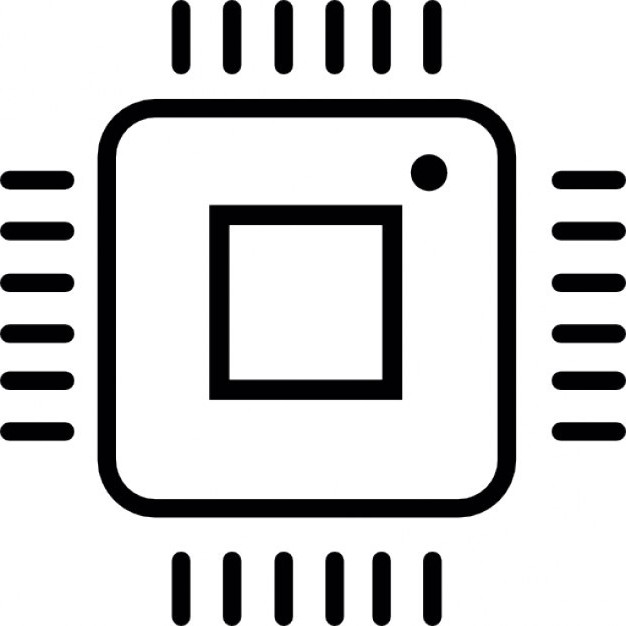
Это очень маленькая микросхема, которая припаяна к плате вашего мобильного телефона, обычно рядом с разъемом для зарядки. Для чего нужен контроллер питания?
Он регулирует процесс подачи электрического тока к батарее вашего мобильного устройства и, как правило, достаточно технологичен, чтобы определить, например, что ваш телефон уже полностью заряжен. В таком случае процесс подачи энергии просто останавливается, а на дисплее смартфона появляется надпись, которая сообщает о том, что аккумулятор вашего устройства заряжен. Возможно, он также предохраняет ваш аппарат от зарядных устройств более высокого напряжения, не давая смартфону выйти из строя.
Сломался контроллер питания в телефоне, как проверить?

Если ваш мобильный телефон вдруг перестал заряжаться или батареи хватает всего на несколько часов, то, вероятнее всего, причина именно в этой неполадке. Вариантов проверки, в принципе, не так много. Можно попытаться зарядить телефон чуть дольше обычного или полностью разрядить и зарядить батарею. Если поломка серьёзная, то, вероятнее всего, подобные действия ни к чему не приведут, а телефон рано или поздно просто откажется включаться.
Также бывает вариант, когда смартфон начинает постоянно перезагружаться — виной этому опять же контроллер питания. Циклов перезагрузки при этом может быть крайне много — пока не разрядится батарея. Однако возможны и другие причины такого поведения вашего гаджета.
Другие поломки

Возможно, виной странного поведения вашего телефона является другая неисправность. Перезагрузки и выключения — это не обязательно вышедший из строй контроллер питания. Виной может быть батарея.
Однако тут всё немного проще. В случае с батареей в первую очередь следует убедиться, нет ли на ней признаков повреждения или, например, чрезмерного перегрева. Если у вас монолитная батарея (как в Iphone), то лучше обратиться в сервисный центр.
Если вы можете вытащить и осмотреть аккумулятор (есть такая техническая возможность) и на нём есть видимые признаки повреждений: вздутия, вогнутости и т. д.), то лучше попытаться заменить его по гарантии либо купить новый, в зависимости от вашей ситуации.
Относительно самостоятельного ремонта

Не суть важно, что сломалось в вашем телефоне: батарея или контроллер питания, настоятельно не рекомендуется производить ремонт самостоятельно. Лучше дойти до ближайшего сервисного центра и позволить решить проблему профессионалам. Самостоятельный ремонт чаще всего приводит к полному выходу смартфона из строя.
Ведь для его осуществления требуется специальный инструмент, возможно, дополнительные части (тот же контроллер питания, только новый) и многие другие детали.
Как продлить срок службы?
Разобравшись в том, что же такое контроллер питания, можно дать несколько полезных, пусть и не новых, рекомендаций о том, как продлить работу вашего гаджета.
Самое главное — не использовать зарядные устройства других производителей. Несмотря на то что кругом говорят, что такая замена безопасна — лучше не рисковать лишний раз. Небольшая разница в напряжении, которая может быть вызывана чем угодно, вплоть до различных материалов изготовителей устройств, вполне способна вывести из строя и контроллер питания, и аккумулятор.
Что касается самого устройства, то, кроме зарядных устройств, лучше не пользоваться батареями от других гаджетов. Конечно, эра поддельных аккумуляторов практически прошла, но, возможно, остались совместимые устройства.
Ну и последний, вполне логичный совет — избегайте влаги. Если ваше устройство не защищено от воды, то лучше лишний раз его не мочить.
Итоги
Теперь вы можете ответить на вопрос: «Контроллер питания в телефоне — что это такое?» Однако не пытайтесь самостоятельно чинить эту деталь. Без необходимого опыта и инструмента это, вероятнее всего, доломает ваш смартфон. Лучше обратиться в специальную ремонтную мастерскую, где имеют опыт работы с подобными поломками.
Кроме того, если вы замечаете такие признаки, как, например, частые перезагрузки при полной батарее, быстрая разрядка, и то, что ваш смарфтон не видит зарядное устройство, — это опять же повод отнести телефон мастерам.
Проблемы с контроллером: не включается и не заряжается iPhone

Одной из причин отсутствия зарядки на айфоне является выход из строя контроллера питания. Так называется чип, который обеспечивает процесс включения зарядного устройства. Этот элемент распределяет напряжение и регулирует уровень питания всех компонентов платы и других элементов.
Основной причиной поломки контроллера являются неоригинальные зарядные устройства и провода. Обычно такое происходит при частой зарядке айфона в автомобиле. Пользователи часто рассказывают о том, что айфон нагрелся и выключился во время использования автомобильной зарядки. Часто повреждение происходит в момент включения зажигания. Поскольку, неоригинальные зарядки не выдерживают скачка напряжения, и айфон замыкает.
Кроме того, чип iPhone выходит из строя:
- из-за перепадов напряжения во время зарядки;
- при механическом повреждении;
- после попадания влаги.
Признаки поломки контроллера питания
О том, что контроллер iPhone вышел из строя, могут свидетельствовать следующие признаки:
- зарядка идет слишком быстро (замена АКБ не устраняет поломку);
- при зарядке телефон сильно греется;
- по значкам на экране видно, что зарядка продолжается, но айфон разряжается еще сильнее;
- в процессе зарядки телефон выключился и после полностью перестал работать;
- устройство не работает от оригинального кабеля;
- зарядка происходит только при выключенном телефоне.
Кроме того, недочеты в работе телефона проявляются не сразу. Наши мастера проведут профессиональную диагностику и точно определят вышедшую из строя деталь.
Особенности ремонта контроллера зарядки айфона
Для замены контроллера питания iPhone необходима полная разборка телефона. Новый элемент подключается прямо к плате.
Мастера нашей компании имеют большой опыт работы по замене микросхем. Упаковка элементов устройства внутри корпуса телефона довольно плотная. При ремонте важно не допустить перегрева соседних частей и самого контроллера. Специалисты устранят повреждение с ювелирной точностью. В работе мы используем только оригинальные детали и профессиональное оборудование.
Прыгает заряд батареи или отмечаются другие проблемы в функционировании айфона? Позвоните по нашим телефонам или оформите заявку на ремонт прямо сейчас!
Почему не заряжается телефон
Это одна из самых распространенных проблем телефонов, которая преследует их пользователей с самых первых моделей. Причины могут быть разными. Начиная с грязи на контактах, заканчивая сложными проблемами в микросхемах управления на плате.
В этой статье попробуем пошагово сделать диагностику проблемы отсутствия зарядки на телефоне и рассмотрим методы исправления неисправностей.
Краткий ликбез по основным неисправностям
Самые очевидные варианты, такие как провод и блок питания можно исключить с помощью другого телефона или другого набора «блок питания + провод».
Неисправность провода
Осмотрите внимательно провод. У него не должно быть обрывов или надрезов. Еще обратите внимание на штекер. Он должен быть чистым и ровным. Попробуйте зарядить телефон используя другой кабель.
Проблема с блоком питания
Блок питания реже выходит из строя, но и его не стоит исключать. Обычно блоки питания имеют разъем для провода. Проверьте состояние разъема. Если есть возможность, проверьте работоспособность блока питания при помощи другого телефона и провода. Так же на блоке питания не должно быть сколов, царапин и деформаций корпуса.
Еще некоторые типы смартфонов очень капризны к стабильному напряжению зарядки. Поэтому, они могут и не работать с дешевыми блоками питания.
Повреждение или загрязнение разъема зарядки
Сам разъем зарядки часто является причиной отсутствия питания у телефона.
Всего бывает несколько типов неисправности:
- Грязь и пыль на контактах. Это простая причина, которая может послужить барьером для зарядки устройства. Достаточно почистить разъем зарядки щеткой;
- Окисление контактов. Контакты окисляются после случайного попадания воды или конденсата на разъем зарядки;
- Отрыв от платы и повреждение разъема. Механическое повреждение разъема, которое препятствует зарядке. Обычно ломается пластмассовая часть, но бывают случаи, когда и сам разъем вырывают из платы.
Неисправность аккумулятора
Телефон не может зарядиться из-за вышедшего из строя аккумулятора. Это бывает из-за механического повреждения, перегрева или брака. Решается только заменой аккумулятора на новый. Кстати, если ваш телефон может передавать данные по USB и при этом он не заряжается — то это тоже скорее всего неисправность аккумулятора.
Еще бывает такое, что аккумулятор теряет свою емкость. Например, телефон может не заряжаться больше 11 процентов, или быстро садиться после зарядки.
Контроллер заряда на аккумуляторе
Отдельно от аккумулятора существует контроллер заряда. Он может располагаться как на самом аккумуляторе, так и на плате управления. Если контроллер заряда выходит из строя, то и аккумулятор не сможет зарядиться.
Проблема с платой
Самая серьезная проблема, для решения которой требуются навыки пайки, ремонта и диагностики мобильных устройств.
Обычно проблема с платой возникает не только с отсутствием зарядки, но и когда телефон вообще не включается. Такая неисправность характерна для телефонов, которые падали с высоты или заливались жидкостями.
Пошаговая диагностика с примерами
Не стоит отчаиваться раньше времени, если вы думаете, что ваш аппарат уже не спасти. Разберем пошаговую стратегию диагностики. 
Для начала поверьте провод, блок питания и разъем зарядки на исправность. На них не должно быть сколов, больших царапин, грязи или деформаций.
Если сомневаетесь в проводе, попробуйте для начала другой провод или зарядите этим проводом другой телефон. Характерная неисправность провода — это когда телефон начинает заряжаться при малейшем движении провода от разъема. Не перестарайтесь при диагностике, не повредите разъем зарядки.
Блок питания тоже достаточно легко проверить. Если ваше устройство исправно заряжается от компьютера или другого блока питания, то 100% неисправен проверяемый блок питания. Его нельзя больше использовать, да и ремонтировать нерентабельно.
И помните, что некоторые модели смартфонов, такие как Samsung, могут не заряжаться от нештатных зарядных устройств.
Следующим на очереди разъем зарядки. Попробуйте почистить его щеткой. 
Отлично подойдет зубная, которая легко удалит грязь и мусор с контактов.
Чистите аккуратно, чтобы не повредить внутренности и контакты разъема.
Не используйте воду при чистке. Из-за нее могут окислиться контакты. И вода полностью не высохнет с разъема, а это уже будет другая неисправность. Лучше всего подойдет спирт, изопропанол или бензин Калоша. Используйте эти средства в небольшом количестве, не нужно их лить в разъем или на щетку, достаточно пару капель.
Можно ли припаять разъем зарядки своими руками
Да, это можно сделать, если вы уверенны в своих силах и у вас есть паяльник и минимальный набор для пайки. Подробнее узнать тонкости самостоятельной пайки можно в этой статье.
Как поменять аккумулятор
Если телефон все таки заряжается, видит разъем зарядки и работает, но аккумулятор не заряжается, то скорее всего неисправен именно он.
Например, вы вытащили провод из разъема и телефон тут же выключается. Это значит, что емкость аккумулятора высохла или находится в коротком замыкании. В этом случае нужно менять аккумулятор.
Характерными неисправностями аккумулятора являются вздутие и вытекание электролита. Так происходит из-за перегрева, переохлаждения, которого замыкания или помех в питании. Даже не пытайтесь зарядить его лягушкой с такими повреждениями. Это опасно и бесполезно.
Еще можно проверить телефон и аккумулятор при помощи мультиметра. 
Этот метод точный и больше подходит для тех, кто умеет разбирать телефоны и у кого есть измерительные приборы.
Установите мультиметр в режим измерения постоянного напряжения и подключите аккумулятор к смартфону. Далее присоедините щупы мультиметра к контактам аккумулятора или платы. 
Если при включении смартфона или отсоединения провода напряжение на аккумуляторе резко падает до нескольких вольт, то емкость аккумулятора дает короткое замыкание и его нужно менять.
Современные смартфоны выполнены в монолитных корпусах, и если у вас есть возможность самостоятельно отклеить заднюю крышку, то можете попробовать заменить неисправный аккумулятор на новый. Не повредите старый аккумулятор при расклеивании крышки, делайте все аккуратно. Поподробнее про расклейку модулей, тачскринов, экранов и задних крышек можно почитать в этой статье.
Если вы поменяли аккумулятор, уверенны в исправности разъема, провода и блока питания, то скорее всего проблема уже на самой плате. На ней могут быть неисправны такие микросхемы, как: контроллер питания, контроллер зарядки, процессор и мелкие SMD компоненты.
- Телефон не включается и горит только индикатор зарядки;
- Сильный нагрев телефона при зарядке;
- Быстрый разряд даже новой батареи.
Даже небольшое попадание влаги на телефон может вывести его из строя. Кстати, многие автовладельцы заряжаются свои телефоны и навигаторы напрямую от преобразователя автомобиля. Не все смартфоны и зарядные устройства предназначены для этого. Во время включения автомобиля идут большие скачи напряжения и помехи в сеть, которые могут вывести из строя контроллер питания телефона.
Вы можете прогреть плату, предварительно разобрав смартфон и даже почистить ее спиртом, но шансы успешного ремонт крайне малы. Нужна диагностика с блоком питания, фризером, схемами и паяльным оборудованием. И у каждой модели смартфона или планшета платы разные, что затрудняет диагностику.
А может ли быть программный сбой
Чисто программная неисправность редко проявляется без причины извне. Если на ваш телефон попала вода и на зарядке он начинает вибрировать, мигать или показывать заначек андроида, то ни в коем случае нельзя его заряжать. Вы рискуете добить свое устройство.
После попадания влаги нельзя заряжать телефон. Его нужно срочно чистить от воды и окислов. Если вы не уверены в том, что сможете его почистить, лучше всего обратитесь в сервисный центр.
Если ваш iPhone вел беспорядочные связи с дешевыми китайскими адаптерами питания, это рано или поздно должно было привести к беде. Об этом я писал в отдельной статье «Как правильно заряжать iPhone«.
Поэтому теперь, когда iPhone перестал нормально заряжаться, теряет большую часть заряда за жалкие пару часов, отторгает зарядные устройства или вовсе не включается — скорее всего проблема кроется внутри.
В этой статье я расскажу что из себя представляет замена контроллера питания и зарядки iPhone, как она производится и можно ли что-то предпринять самому…
Эта статья НЕ является пошаговым пособием по перепайке микросхем (хотя в видео ниже все подробно показано), но прочитав ее вы будете иметь четкое представление о том, как ремонтируют iPhone при возникновении проблемы с зарядкой.
Содержание
- Контроллеры питания U2 и U7
- Замена контроллера питания и зарядки iPhone
- Что можно сделать самому
- Сколько стоит замена контроллера зарядки iPhone
Контроллеры питания U2 и U7
Теперь ближе к теме… Возможных причин не заряжающегося iPhone в действительности больше чем одна (подробно о них написано вот здесь), но мы остановимся на той, что скрыта от наших глаз — контроллер питания U7 (power ic) и контроллер зарядки U2 Tristar (charging ic).
На фото ниже приведена схема/фото платы iPhone 5S, на которой я отметил расположение этих микросхем.
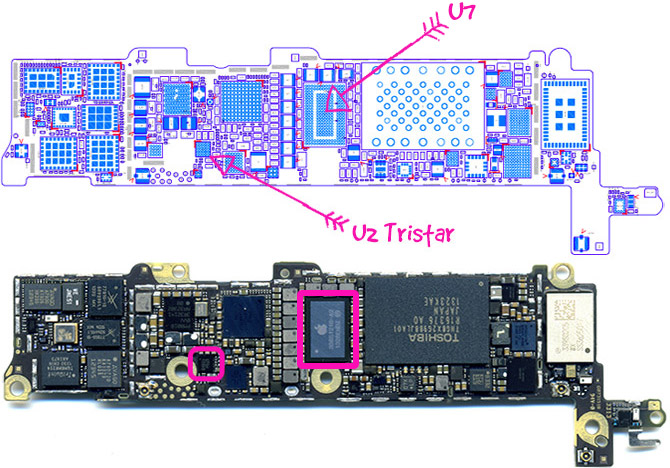
Микросхема Tristar U2 является частью цепи, которая отвечает за функции USB (включая зарядку). Сам чип U2 очень “нежный”, если можно так сказать, и может легко выйти из строя (сгореть) из-за скачков напряжения.
Название микросхемы U2 “пришло к нам” из принципиальной схемы iPhone 5, т.к. именно в этой модели Apple впервые его использовала. По сути U2 это просто условное обозначение элемента на схеме платы, где буквой U обозначают микросхемы (буквой D — диод, R — сопротивление, C — конденсатор). Ну и чисто случайно этот чип получил порядковый номер 2… инженерам Apple так захотелось.
На плате есть и другие микросхемы U3, U7, U5 и т.п. Начиная с iPhone 6 на плате появился чип с названием «Tigris», который работает в тандеме с Tristar и также может выходить из строя, при чем как полностью так и частично. Проблема ложной зарядки напрямую связана с испорченным чипом Tigris.
Микросхема U7 является контроллером распределения питания и отвечает за формирование напряжения вторичных цепей. Нормальное напряжение первичной цепи iPhone равно 3.7 Вольта. Но не все компоненты iPhone (экран, процессор, камера и т.д.) работают от такого напряжения, и требуют понижения до 1.8 В, 2.5 В или 1.35 В.
Контроллер распределения питания iPhone (получивший на плате имя U7) как раз этим и занимается. Вторичные цепи начинают работать только после того как устройство будет включено.
- Если вам вдруг понадобятся принципиальные схемы iPhone и iPad — скачайте их здесь.
В других моделях iPhone контроллеры зарядки и питания могут быть обозначены на схемах под другими именами. Например в iPhone 6 микросхема Tristar уже названа U1700, а в разных моделях iPad она обозначена каким-то своим именем.
Несмотря на это, большинство людей “по привычке” называют контроллер зарядки — U2, а питания — U7, хотя единственно правильное название U2 — микросхема «Tristar», то чем она собственно и является, независимо от обозначений на платах.
Почему контроллер питания/зарядки iPhone выходит из строя и как узнать что это именно он, а не батарея?
Причин отсутствия зарядки iPhone масса, но обычно грешить начинают на один из трех компонентов: разъем зарядки Lightning, аккумулятор, контроллер U2 Tristar или U7. Давайте разберемся и откинем два их них.
 Разъем для зарядки: если разъем Lightning выглядит как обычно и внутри нет явных физических повреждений или застрявшего мусора, тогда я бы не стал винить в отсутствии зарядки этот компонент iPhone. По своей сути, порт для зарядки это всего лишь контактная группа, перенесенная с платы в более удобное место.
Разъем для зарядки: если разъем Lightning выглядит как обычно и внутри нет явных физических повреждений или застрявшего мусора, тогда я бы не стал винить в отсутствии зарядки этот компонент iPhone. По своей сути, порт для зарядки это всего лишь контактная группа, перенесенная с платы в более удобное место.
Тут особо нечему ломаться. Из своего личного опыта могу сказать, что проблема незаряжающегося iPhone может крыться в lightning кабеле. Так что прежде чем читать дальше, я НАСТОЯТЕЛЬНО рекомендую найти 100% рабочий кабель и попробовать его со своим iPhone.
 Батарея: наверное это самое первое что приходит в голову, когда iPhone не принимает/держит заряд. Да, батарея может выйти из строя, и случается это намного чаще чем с разъемом для зарядки. НО, если вашему iPhone не более 2 лет, вероятность того что батарея вот так внезапно возьмет и откажет ничтожно мала.
Батарея: наверное это самое первое что приходит в голову, когда iPhone не принимает/держит заряд. Да, батарея может выйти из строя, и случается это намного чаще чем с разъемом для зарядки. НО, если вашему iPhone не более 2 лет, вероятность того что батарея вот так внезапно возьмет и откажет ничтожно мала.
Также стоит отметить, что аккумуляторы теряют свою емкость в течении продолжительного периода времени, и никак не за один день. Поэтому, если ваш iPhone еще вчера работал без проблем, а сегодня перестал заряжаться, то я могу гарантировать что проблема НЕ в аккумуляторе.
Вы конечно можете попробовать установить другую батарею и убедиться что проблема не в ней, при этом я бы не советовал вытаскивать вашу старую батарею, т.к. для теста можно просто переподключить только коннекторы батарей.
 Теперь когда мы откинули разъем lightning и батарею, настал черед рассмотреть микроконтроллеры iPhone. Самый частый случай, это выход из сторя микроконтроллера зарядки U2.
Теперь когда мы откинули разъем lightning и батарею, настал черед рассмотреть микроконтроллеры iPhone. Самый частый случай, это выход из сторя микроконтроллера зарядки U2.
Зачастую связана эта поломка с использованием дешевых китайских зарядных устройств… особенно автомобильных. Запомните одну истину, АВТОМОБИЛЬНАЯ ЗАРЯДКА — это ЗЛО! Выкиньте ее прямо сейчас! Как же любят наши сограждане приобрести стремный адаптер питания по цене 1$/кг, а потом удивляться — “Почему перестал заряжаться мой iPhone?”.
Скачки напряжения, если не сразу, так за пару зарядок могут уничтожить контроллер Tristar или Tigris или U7. Ну а далее требуется его замена.

Контроллер зарядки/питания может выйти из строя и по другой причине, которые я перечислил ниже. Я думаю, вы найдете свою:
- Использование низкокачественных пауэрбанков
- Падение iPhone на твердую поверхность (деформация корпуса)
- Коррозия от попавшей внутрь телефона влаги
- Перегрев или переохлаждение устройства
Замена контроллера питания и зарядки iPhone
Итак, давайте сразу перечислим основные симптомы при которых скорее всего требуется замена контроллера питания iPhone:
- iPhone аномально быстро разряжается (замена батареи не исправляет ситуацию)
- iPhone отторгает адаптер питания (бывает что от дешевого китайского заряжается, а от оригинального нет)
- Ложная зарядка (индикатор зарядки на экране присутствует, но телефон продолжает разряжаться)
- iPhone выключился и не включается даже при попытке сделать жесткий рестарт
- iPhone теряет почти весь заряд за считанные часы
- iPhone сильно греется во время зарядки
- iPhone заряжается только в выключенном состоянии или в Авиа режиме
Перед заменой одного из микроконтроллеров iPhone, опытный мастер обычно проводит диагностику самой платы, а также некоторых компонентов устройства. Обычно замеряют потребление тока, проверяют батарею и т.п.
Если потребление отсутствует, это на 90% свидетельствует о том, что контроллер U2 Tristar действительно вышел из строя.
Для того чтобы вы представляли как выглядит процесс замены чипа U2 Tristar, ниже я выложил одно из многочисленных YouTube пособий как раз по этой теме. Лучше один раз увидеть как опытный мастер производит замену микросхемы, чем читать мои буквы…
А вот видео по замене контроллера питания iPhone (U7), произведенное в том же сервисном центре.
Круто, да? Только вот на плате iPhone есть и другие микроконтроллеры, которые также влияют на процесс зарядки и распределения питания. Понять какой из них подлежит замене сможет только опытный мастер.
Что можно сделать самому
Ну вот, теперь когда вы видели все своими глазами и вам не страшен сам Tim Cook, справедливо было бы спросить “Кто-нибудь готов проделать то же самое?”.
Почему-то мне кажется, что решится на подобные действия не каждый, пусть и выглядит все довольно просто. И это правильно, ведь можно сделать телефону еще хуже и тогда все — капец!
Но если среди вас найдется смелый брутальный мужик, который делает все одной левой, вот краткий список необходимого оборудования:
- Фен
- Новый чип Tristar для вашей модели iPhone/iPad (могу подсказать где купить)
- Инструмент для разборки
- Пара прямых рук
Самое главное — не экспериментируйте на рабочем телефоне. Если ваши руки так и чешутся что-нибудь отремонтировать, будьте предельно аккуратны и осторожны в своих действиях. Рядом с чипом Tristar находятся микроскопические резисторы, которые легко можно смахнуть в сторону во время перепайки микросхемы.
И помните, прежде чем приступить к замене какого либо микроконтроллера, необходимо провести диагностику, ведь U2 не единственная микросхема на плате.
С моей точки зрения, самым правильным будет обратиться к проверенным специалистам с хорошей репутацией. Не каждый сервисный центр возьмется за перепайку микросхем на плате iPhone.
Я был свидетелем печального опыта своих знакомых, когда iPhone после падения перестал включаться, а в быдло-сервисном центре сделали заключение «труп». Когда же я открыл этот аппарат, обнаружилось что в телефоне теперь не хватает деталей (модуль антенны, защитные экраны и т.п.). Будьте аккуратны!
Сколько стоит замена контроллера зарядки iPhone
Наверное тебе сейчас как-то не по себе, ведь само понятие «замена компонентов iPhone» звучит как-то уж очень серьезно и подразумевает много потраченных рублей.
Я решил разобраться в этом вопросе и предоставить цены нескольких сервисных центров Москвы где производится подобная процедура. Цены ниже приведены для iPhone 5S и могут отличаться для других моделей.
Стоимость замены контроллера зарядки iPhone 5S:
- gsmmoscow.ru — 2900 RUB
- macplus.ru — 4900 RUB
- first-remont.ru — 3300 RUB
Как вы видите цены очень сильно разнятся. Дороже не значит лучше… Иногда бывает наоборот. В некоторых случаях с вас могут требовать деньги, даже если ремонт произвести не удалось.
Это развод! Другого слова я здесь подобрать не могу. Оплата должна производиться ТОЛЬКО по факту ремонта. Если телефон все также не заряжается и не включается, то вы им ничего не должны.
Ну вот как бы и все. Если вы работаете мастером и у вас большой опыт в подобного рода ремонте, подскажите что я упуститил. Я с радостью дополню статью вашей информацией. Хотелось бы конечно выделить один сервисный центр в Москве и всем его советовать, но т.к. я не москвич сделать этого пока не могу.
На подходе еще пару статей о ремонте техники Apple. Подпишись сейчас (форма ниже), чтобы не пропустить самое важное. Ну а если захотите меня отблагодарить — просто поставьте лайк в одной из соц. сетей.
Не тыкайте в свои iPhone всякую гадость. Берегите себя. Будьте счастливы!
Подписывайтесь на наш Telegram, VK.
Содержание
- Немного теории
- Как заряжает телефон зарядное устройство?
- Как разряжается телефон?
- Сколько заряжается телефон? Про вольтаж и силу тока
- Шаг 1. Проверить с другой зарядкой / через ПК
- Этот шаг необходим, если:
- Запомните: нет никаких зарядок «от другой модели»
- Кабель — самая частая причина
- Чужая зарядка на 2А, а на моем телефоне написано 1А!
- Какая зарядка зарядит телефон быстрее?
- Шаг 2. Проверить напряжение (как?)
- Этот шаг необходим, если:
- Шаг 3. Проверка контроллера зарядки в телефоне
- Этот шаг необходим, если:
- Что можно сделать?
- Шаг 4. Проверка аккумуляторной батареи
- Этот шаг необходим, если:
- Что происходит?
- Как проверить батарею? Как узнать реальную емкость аккумулятора?
- Чистка контактов
- Правда ли, что если заряжать аккумулятор не выше 80%, то срок службы батареи продлится?
- За ночь на зарядке телефон всё равно не показывает 100%
- Про батареи с Aliexpress
- Влага под батареей — это к чему?
- Хочу проткнуть вздутый аккумулятор
- Как зарядить совсем дохлый аккумулятор?
- Аккумулятор с четырьмя контактами можно использовать в телефоне с тремя?
- Шаг 5. Калибровка. За и против?
- Этот шаг необходим, если:
- Что за калибровка?
- Инструкция по калибровке
- Альтернативное мнение
- Шаг 6. Проверьте телефон с помощью приложения
- Этот шаг необходим, если:
- Charger Tester
- Wakelock Detector
- Battery Saver
- Шаг 7. Проверить работу операционной системы
- Этот шаг необходим, если:
- Чистка рядов
- Отрубаем лишнее!
- Что не так с гугл-сервисами?
- Проблема с Wi-Fi. Как беспроводная сеть заставляет глючить телефон?
- Установите автоматизатор
- Шаг 8. Проверить контакты разъема
- Этот шаг необходим, если:
- Что делать?
- Паяльник в руки
- Шаг 9. Hard Reset. Замена прошивки
- Этот шаг необходим, если:
- Шаг 10. Про быструю зарядку
- Шаг 11. Другие способы
- Этот шаг необходим, если:
- Снятие аккумулятора.
- Удаление файла /data/system/batterystats.bin
- Перезагрузка через рекавери.
Довольно типичный сценарий, который, впрочем, почти всегда застает пользователей врасплох. К этому редко готовятся, от этого и рождается незнание: телефон плохо заряжается, хотя зарядка идет, либо вообще не реагирует на подключение адаптера питания и накапливать заряд не спешит. Такая история часто встречается на моделях Xiaomi и Samsung. А еще этим страдают LG, Huawei и Honor. В общем, приготовьтесь к лонгриду.
Немного теории
Как заряжает телефон зарядное устройство?
Чтобы понять почему зарядка плохо заряжает телефон, нужно понять, а как вообще это происходит? Собственно, процесс зарядки происходит в два этапа. Первый этап — заряд постоянным током до определенного напряжения (как правило, это 4,2В). Второй этап начинается, когда заряд постоянным током зарядит телефон ~ 85% — это заряд плавно падающим током (напряжение при этом сохраняется 4,2В), пока ток не упадёт до величины около 3% от первоначального (15 -30 мА). Зарядное устройство должно отдавать устройству в момент зарядки ~ 400-500 мАч. Контролирует весь этот процесс — контроллер заряда, расположенный в вашем телефоне. Многие современные телефоны имеют напряжение уже в районе 4,35-4,4В (в состоянии полностью заряженного аккумулятора)

Как разряжается телефон?
Телефон «понимает», что батарея разряжена в случае, если напряжение на батарее, измеряемое напрямую, достигает некоторого нижнего порога ~3,5В-3,6В. Эта ситуация означает, что процент заряда, который мы видим на экране и вычисляется алгоритмами операционной системы достигает нуля. Нужно понимать, что процент, выдаваемый телефоном (особенно касаемо ОС Android) за состояние разрядки — ориентировочен, т.к. система может только точно знать текущее напряжение и в лучшем знать более-менее верное ориентировочное значение ёмкости которое зашито в контроллер батареи.
Команду на выключение обычно даёт драйвер, причём ориентируется не на напряжение а на вычисленное или полученное от контроллера аккумулятора значение остаточного заряда. Чтобы значение 0% соответствовало реально минимальному напряжению и нужна периодическая калибровка. Именно поэтому иногда возникает ситуация, когда первые 50% заряда работают намного дольше, чем вторые 50%.
Сколько заряжается телефон? Про вольтаж и силу тока
Основной параметр аккумулятора в телефоне — напряжение. Всё остальное — производные от него. Вначале статьи мы разбирали нюанс зарядки телефона: аккумулятор не должен заряжаться до напряжения больше 4,2В и разряжаться ниже 3,4 — 3,6В. Более высокое напряжение губит аккумулятор, нижний порог определяет производитель коммуникатора чтобы обеспечить нормальное функционирование и выключение устройства при этом напряжении и не допустить чрезмерного разряда при длительном нахождении в выключенном состоянии.
Разряжать ниже минимального напряжения 3,4 -3,6В никакого смысла нет — напряжение очень резко падает с разрядкой, выигрыша по времени работы телефона практически не будет.
Операционная система Android считает потребление трафика исходя из так называемого Power Profile, который предоставляется каждым производителем. Почитать на английском можно тут — https://source.android.com/devices/tech/power/. Главная часть Power Profile это набор значений, выраженных в миллиамперах, которые определяют потребление батареи каждым компонентом устройства: https://source.android…ices/tech/power/values. Обратите внимание на таблицу по последней ссылке. В ней указаны основные источники потребления тока в операционной системе. Например:
wifi.active=31mA дополнительное потребление в миллиамперах, вызванное передачей данных по Wi-Fi.
radio.active=100-300mA дополнительное потр ебление в миллиамперах, вызванное передачей данных по мобильной сети.
cpu.active=100-200mA дополнительное потребление в миллиамперах, вызванное работой CPU
Шаг 1. Проверить с другой зарядкой / через ПК
Этот шаг необходим, если:
- Телефон не реагирует на зарядное устройство
- Телефон реагирует на зарядное устройство (включается экран телефона, вибрация и т.п.), но заряд не идёт
- Телефон не включается с подсоединенным зарядным устройством — цепь питания в замыкании
- Родная зарядка заряжает только в выключенном состоянии — во включенном заряд уже не идёт
- Телефон не показывает, что заряжается
- В приложении «Ampere» ток зарядки низкий (80-100 мАч). С новым кабелем эта величина должна достигать 400-500 мАч
Проверять с другой зарядкой можно и нужно. Важно только то, чтобы характеристики зарядки подходили для вашей модели телефона и совпадали разъемы. Кабель — тоже часть зарядного устройства. Поэтому, прежде чем разбирать аппарат или нести его сервис — проверьте телефон с другим кабелем. Это первое, что необходимо сделать
Запомните: нет никаких зарядок «от другой модели»
Не имеет значения, какой бренд написан на зарядке, лишь бы она была исправная, нормально заряжала бы какое-нибудь подобное устройство. Зарядное +5В/2А чудесно заряжает АКБ в других устройствах — не бойтесь использовать такую
Кабель — самая частая причина
Зарядный кабель, безусловно, является наиболее распространенной проблемой зарядки, что имеет смысл — они переносят много разворачивания и перемотки, сгибания и людей, пытающихся подключить их под странными углами. Все это может повредить кабель. Лучшим вариантом будет именно монолитное зарядное устройство (где кабель и адаптер нельзя разъединить). Если всё-таки адаптер разборный, то лучше использовать кабель, который шел в комплекте (родной).
Провод должен иметь малое омическое сопротивление, быть толстым и, желательно, не очень длинным (от 60 см до 1 метра). В некоторых китайских проводах сопротивление может достигать до 2 Ом, при нормальном показателе ~ 0,3 Ом. Зачастую это связано с тем, что производитель экономит на на меди и используют очень тонкие проводники, в следствие чего начинает падать напряжение при зарядке
Чужая зарядка на 2А, а на моем телефоне написано 1А!
В этом ничего страшного нет — всё равно телефон возьмёт только 1000mA из этих 2000mA, так что такую зарядку можно тоже использовать. Если Ваша модель аппарата рассчитана на максимальный ток зарядки в 2А, то выполнение данного ограничения контролирует контролер аппарата, если он исправный и Вы подключаете исправное ЗУ или PowerBank, то даже если ЗУ способно отдавать больший ток, контролер должен справится и не взять больше положенного.
Какая зарядка зарядит телефон быстрее?
По опыту использования зарядных устройств замечено, что зарядка с напряжением в 5,1В и 500мА заряжает быстрее, чем зарядное с напряжением 5В ровно и силой тока 1А. Это правило действует только аккумуляторных батарей ёмкостью до 3000мА
Шаг 2. Проверить напряжение (как?)
Этот шаг необходим, если:
- Батарея не заряжается ни от USB-порта компьютера, ни от нескольких разных зарядок.
- Индикация на телефоне сигнализирует о том, что зарядка идет, при этом проценты заряда не сдвигаются ни в какую сторону
- После перезагрузки телефона заряд резко падает до минимальных значений (5-10%), хотя до ребута было 50-90%.
Так почему же телефон на зарядке не заряжается а разряжается? Как мы уже упоминали — проценты, которые вы видите на экране — это условный параметр. Он может показываться совершенно неправильно. Чтобы проверить «настоящую заряженность» необходимо проверить напряжение. Чтобы четко определить «заряжается» или «не заряжается» телефон, нужно указывать с какого значения напряжение изменилось до какого. Не проценты заряда, не показания индикатора, а напряжение, измеренное прибором или программой. Напомним, что при полном заряде напряжение должно быть около 4,2В. Для замера можно воспользоваться приложением Battery Monitor Widget

Можно использовать и аппаратный способ — поставить вольтметр на внутренние контакты аккумулятора телефона, когда он подключен к зарядному устройству. Если при полной зарядке телефон показывает (якобы) 100%, а напряжение при этом 3,8-3,9, то на лицо проблемы с контроллером заряда или целостностью цепи — между контактами батареи и датчиком есть лишнее сопротивление. Это может быть в следствие грязи на контактах, перегнутого или перетертого кабеля, расшатывания гнезда, окисления контактов, отвалившейся пайки
Шаг 3. Проверка контроллера зарядки в телефоне
Этот шаг необходим, если:
- Резко падает заряд до 1-10%, но затем телефон очень долго работает на этих процентах
- Телефон заряжается очень медленно и в один момент перестает заряжаться. Помогает только передергивание кабеля, но история повторяется через несколько минут
- Телефон выключается, хотя показывает еще достаточное количества заряда (10%-20%)
- При постановке на зарядку — не растет (а иногда и падает) напряжение (см. предыдущий шаг)
- В процессе зарядки процент заряда может резко скакнуть до 100%
- Медленно заряжается телефон
Что такое контроллер заряда? Зачем он нужен? Контроллер заряда — это специальный чип на материнской плате телефона, который занимается только зарядкой батареи и выбором источника для питания коммуникатора — внешний источник или аккумулятор. Его задача — сформировать правильный алгоритм зарядки аккумулятора. Есть один очень простой и известный способ проверки — если напряжение минут за пять заряда не изменилось или упало, значит не работает контроллер.
Что можно сделать?
- Попробуйте продержать телефон на зарядке ещё час, после достижения максимального заряда, а затем разрядите его до самоотключения (пусть телефон «сядет») — это поможет при раскалибровке контроллера из-за хронического недозаряда и недоразряда.
- Удалить статистику зарядов контроллера. Подробное описание в ветке на 4pda
- Ничего. Скорее всего, проблема носит аппаратный характер — с этим ничего поделать нельзя. Требуется замена платы в телефоне. Её стоимость не всегда может быть оправдана (плюс работа в сервисе, если не менять самостоятельно)
Шаг 4. Проверка аккумуляторной батареи
Этот шаг необходим, если:
- Вашему аккумулятору уже более двух лет
- Вы используете китайскую реплику, вместо оригинальной аккумуляторной батареи
- Вы часто разряжали телефон в «ноль», особенно на холоде
- Телефон «не видит» аккумулятор
Что происходит?
Проблема с батареей не появляется в одночасье, если вы, конечно, не утопили накануне телефон. Обычно процессы деградации аккумулятора довольно продолжительные — есть время купить замену. Обычно у старых аккумуляторов растет внутреннее сопротивление. Из-за этого перераспределение заряда требует заметного времени, пока он (заряд) из «глубины» достигнет контактов. Поэтому напряжение на контактах падает, показывает 0%, а потом, в выключенном состоянии, происходит перераспределение заряда, напряжение на контактах поднимается и телефон показывает 15-20%, которых хватает тоже не надолго. Калибровка в этом случае уже не поможет.
Как это выглядит? Ставите телефон на зарядку, а на батарее (при отсутствии нагрузки) напряжение выше, чем соответствующее «0%». Начинает «брать заряд» — и напряжение падает . Так что, если аккумулятор действительно стал быстро разряжаться или телефон внезапно выключается при звонке, то надо прекратить использование этой батареи и приобрести новый.
Как проверить батарею? Как узнать реальную емкость аккумулятора?
Чтобы узнать текущее состояние батареи можно использовать:
а) Программный способ: использовать программы для сбора статистики. Например = AccuBattery (Google Play)

б) Аппаратный способ: Использование «тестера», который вставляется в «разрыв» кабеля от зарядки. Такие можно купить на AliExppress
Чистка контактов
Внутреннее сопротивление могут показывать не только испорченные или старые аккумуляторы. Батареи с загрязненными или окисленными контактами вполне могут показать сопротивление до 300mOm и выше. Поэтому, элементарная очистка контактов аккумулятора и телефона, которую можно выполнить самостоятельно, может полностью восстановить работоспособность аккумулятора.
Правда ли, что если заряжать аккумулятор не выше 80%, то срок службы батареи продлится?
Нет, не правда. Никакой корреляции между этими утверждениями нет. За пределами зарядки/разрядки батареи следит контроллер и если он работает исправно, то он заряжает и выключает аппарат при разряде в максимально необходимых границах. Для батареи важнее когда вы ее начнете заряжать, чем когда вы ее отключите от зарядки. Поэтому и существует контроллер, который предупреждает при оставшихся 20%, что пора заряжать батарею
За ночь на зарядке телефон всё равно не показывает 100%
Многие люди ставят заряжаться телефон на ночь и очень сильно удивляются, когда за 6-8 часов сна, телефон всё равно не зарядился полностью. «Узкое» горлышко может крыться в недостаточном пропуске необходимого тока, а эта проблема, в свою очередь, может быть в перегнутом кабеле, окисленных контактах, плохой пайке и т.д. Что с этим можно сделать? Вынуть батарею после полной разрядки и заряжать в выключенном состоянии до 100%, после снова вынимать АКБ на некоторое время. Данный способ — временный и в какой-то момент перестает помогать.
Про батареи с Aliexpress
Те, кто заказывают noname-аккумуляторы с Алиэкспресс могут сталкиваться с некачественным товаром, который не может толком зарядить батарею. Плохая пайка на плюсовом проводнике может быть причиной скачка (проседания) напряжения при зарядке от 0,5 до 3В на контактах батареи. Решается это паяльником и прямыми руками, но не каждый пользователь привык к такому Do It Yourself.
Влага под батареей — это к чему?
Влага прозрачного цвета под батареей, которая начинает испаряться и имеет едкий запах, точно ни к чему хорошему не приведет. Так вытекает электролит из батареи — надолго её уже не хватит, даже несмотря на то, что аккумулятор не вздут и пока нормально держит заряд. Чтобы продлить жизнь батарее в этом случае можно заклеить место течи эпоксидным клеем
Хочу проткнуть вздутый аккумулятор
Если батарея уже вздулась, то прокалывать его, словно подростковый прыщ, не рекомендуется. Как минимум, лучше аккумулятор работать точно не будет. А как максимум — Ядовитый газ будет выходить наружу, а внутрь будет попадать кислород, который окислит литий-содержащий электролит достаточно быстро.
Как зарядить совсем дохлый аккумулятор?
Для этого есть устройства зарядки под названием лягушка — она позволяет заряжать батарею напрямую, минуя телефон и контроллер заряда. Подзарядите её 5-10 минут. Если батарея исправная, после этого напряжение на ней должно подняться до требуемых для зарядки через телефон 3,3-3,6В.

Аккумулятор с четырьмя контактами можно использовать в телефоне с тремя?
Использовать его, конечно можно. Но вот гарантии, что он заработает никто не даст. Обычно средний контакт — датчик температуры, он на разных телефонах может быть разный, некоторые телефоны не включаются при неправильных показаниях датчика.
Заряд при вообще выключенном телефоне в 4-8 раз сокращает разрушительные для аккумулятора процессы во время зарядки и сокращает само время заряда.
Шаг 5. Калибровка. За и против?
Этот шаг необходим, если:
- Сразу же после отключения с зарядки вместо 100% прока
- Телефон заряжается и разряжается крайне неравномерно (заряд от 10% резко поднимается до 60-80%, тоже самое с разрядом)
- При 1% телефон может работать полчаса или даже час
Что за калибровка?
Это восстановление соответствия между процентами заряда и напряжением по причине хронического недозаряда и недоразряда. Сама калибровка подразумевает собой 2-3 цикла заряда до отключения тока (можно оставить на ночь или час-полтора после достижения 100%) и разряда до отключения. Если батарея, телефон и зарядное устройство исправны, то этот метод дает полное «выздоровление». Если батарея изношена (долгий срок службы, дефекты на контактах), то данный способ не даст абсолютно никакого эффекта. Калибровка не сможет вылечить брак аккумулятора или брак контроллера заряда на материнской плате.
Инструкция по калибровке
1. Зарядить устройство на 100% (проверить это можно программой CaliBattery)
2. Удалить файл batterystats.bin, который находится по адресу /data/system/batterystats.bin (Для этой операции необходимы root-права и файловый менеджер типа ®Root Explorer)
3. Выключаем устройство и отключаем от зарядки
4. Вытаскиваем батарею и ждем минут десять
5. Возвращаем батарею на место
6. Profit!
Альтернативное мнение
В сети есть другая точка зрения на этот счет — калибровка бессмысленное и бесполезное занятие, т.к. все просадки вольтажа, неправильные проценты- это проблема работы АКБ, а не системы и такие циклы зарядки/разрядки не только не дают положительный эффект, а наоборот — делают только хуже. Как альтернативу калибровке предлагается использовать принцип «медленной зарядки», т.е. использовать зарядное устройство с током зарядки в несколько раз ниже вашего оригинального (например, у вас ЗУ 2А, а вы будете использовать 0,5А). Считается, что это поможет АКБ набрать максимальную ёмкость батареи
Шаг 6. Проверьте телефон с помощью приложения
Этот шаг необходим, если:
- Вы не разбираетесь в аппаратных нюансах тестирования или проверки батарей и зарядок
- Почему-то не заряжается телефон от зарядки именно на ОС Андроид
- Вам надо провести первоначальную диагностику телефона (Android)
- Вы считаете, что какие-то приложения сильно разряжают батарею
Charger Tester
Ссылка на Google Play

Простое и понятное приложение для проверки зарядного устройства. Поможет ответить на вопросы: Как меняется напряжение? Какой ток дает зарядка? Измерять максимальный ток лучше на разряженном устройстве 10-20%. Сравнивать ЗУ и шнуры необходимо практически в одно время (разряд аккумулятора должен быть одинаковым +/- пару процентов) это все для чистоты эксперимента. Charger Tester по существу определяет, сколько тока втягивается с вашего устройства, когда оно заряжается.
Wakelock Detector
Ссылка на Google Play (полная версия, платная)
Бесплатная lite-версия

Одной из частых причин сильной просадки батареи на Android является то, что некоторые программы не дают перейти телефону в режим ожидания/сна (stand by). Wakelock Detector показывает информацию о процессах, которые выводят устройство из спящего режима и не имеет никакой фоновой активности и не ест батарею, поскольку использует только статистику ОС. Запустив приложение, вы удивитесь сколько приложений работает «вхолостую», не давая заснуть вашему девайсу.

При запуске программы мы попадаем на главную вкладку, представляющую из себя список программ, часто или не очень будящих ваш смартфон.

На верхней панели слева иконка программы в виде батареи с головой знаменитого андроида, чуть правее — иконки для выбора предпочтений. Первая же иконка (она меняется в зависимости от выбранной сортировки программ и процессов) открывает нам меню, в котором можно выбрать критерии сортировки списка программ ниже.
Battery Saver

Скачать .apk с нашего Яндекс.Диска
Данное приложение позволяет отключить передачу данных, когда экран выключен, а может включать его только каждые 20 минут — для проверки сообщений в мессенджерах или почты. Так же можно отключить передачу геоданных, различные манипуляции с жестами (заставляют работать датчики постоянно), оставив только ответ встряхиванием телефона. Может работать по расписанию — выключаться в полночь, включаться с утра. Расход батареи при активном использовании может составлять лишь половину (50%) от заряда. Это достаточно малый расход за день энергичного использования — пользователи Android уж точно знают.
Шаг 7. Проверить работу операционной системы
Этот шаг необходим, если:
- Телефон теряет заряд при работе со встроенными приложениями
- Заряд батареи сильно расходуется при передаче данных/ Wi-Fi
- Не идёт зарядка в выключенном состоянии (только если телефон включен)
Чистка рядов
Известно, что захламленная системная память на Android мешает нормальному функционированию телефона — он не может заряжаться в выключенном состоянии — помогает только включение телефона (если хватит заряда). Лечится это просто — нужно очистить (удалить приложения) системную память. Такого рода проблемы начинаются, когда порог свободного места опускается ниже 150-160 мбайт. Это поможет решить не только глюк с зарядом, но и с большой задержкой на действия пользователя, корявую отрисовку интерфейса и т.д.
Отрубаем лишнее!
Признаком работающего энергоемкого приложения на фоне является сильный нагрев в нижней части (в районе сим-карты/флешки). Например, на некоторых прошивках во время зарядки запускается процесс медиасканера/медиасервера, который собирает информацию о всех файлах как в памяти телефона, так и на карте памяти. ибо произошла ошибка в приложении, оно повисло и система пытается своими силами всё исправить, потребляя при этом заряд сверх обычного.
В предыдущем шаге мы рассмотрели программы, которые позволяют определять, что высаживает батарею больше всего. Эта же информация предоставляется стандартными средствами Android — этого хватит для первоначальной диагностики.

Иногда причиной резкого скачка потребления заряда становится RCS Service — приложение для SMS. Переключитесь в английский язык интерфейса, и проверьте наличие двух(!) разных приложений (/Настройки — Приложения — там включите отображение системных приложений/) — Android Messages или Messenger for Android. Можно отключить какое-то одно из них, либо, если SMS вам совсем не нужны — отключить оба.
Далее заходим в «Настройки -> Wi-Fi -> дополнительные функции -> снял галочку — «всегда искать сети» (очень прожорливая функция — телефон из-за нее ужасно «спит») + так же нужно снять галочку «Уведомление о сетях».

Отключите не очень нужные синхронизации. Настройки -> Аккаунты -> Google -> Синхронизация

Снимите галочку с пункта «Светодиодный индикатор»

Через пункт меню «Настройки -> Для разработчиков» сделайте следующие операции:
— Время подсветки экрана сделать 30 секунд.
— Установить темные/черные обои, если используется AMOLED-дисплей в телефоне
Через пункт меню «Настройки -> Передача данных»:
— Запретить передачу данных через мобильные сети (фоновый режим).
— Убрать галочку у приложений, для которых не нужно получать уведомления.
Что не так с гугл-сервисами?
Сервисы Google, которые встроены в любую версию Android иногда подкидывают неприятностей — приложения не дают уйти в сон,даже если свернуто или даже закрыто приложение. Поэтому многие их просто отключат или меняют прошивку, где эта проблема решена. Так выглядит график потери заряда, при работающих в фоновом режиме сервисах Google, вроде Play Market, Почты, Карт:

Чтобы отключить их и другие паразитные приложения операционной системы — прочитайте этот пост на 4PDA
Проблема с Wi-Fi. Как беспроводная сеть заставляет глючить телефон?
В сети ходит забавный кейс, когда телефон начинает выключаться после снятия с зарядки в течении 3-5 минут. Проблема крылась в некорректном названии одной из сетей Wi-Fi, которая обнаруживается телефонов. «Плохая сеть» могла содержать некоторые недопустимые (для какого-то алгоритма у смартфона) символы, например, пробелы. При отключении Wi-Fi — ситуация нормализуется.
Установите автоматизатор
Чтобы сохранить драгоценные проценты вашего телефона, можно использовать такс-менеджеры или автоматизаторы. Они помогают настраивать поведение телефона при выключенном экране на определенный промежуток времени (например, в рабочее время) следующие параметры:
— включить 2g;
— выключить wi-fi;
— отключить gps;
— включить режим энергосбережения
— усыпить все в greenify.
Если в это время экран включается пользователем, то все параметры возвращаются в изначальное состояние (включается 4g, wifi и т.д.). Из существующих автоматизаторов можно выделить: Tasker (Google Play), AutomateIt (Google Play), MacroDroid (Google Play)
Шаг 8. Проверить контакты разъема
Этот шаг необходим, если:
- Зарядка появляется при шевелении кабеля, когда он подключен в телефон
- Имеются повреждения в нижней части телефона или возле разъема для зарядки
- Загрязнение в гнезде подключения зарядки
Разъем питания и контакты на плате — довольно надежная вещь и нужно постараться, чтобы вывести этот компонент из строя. А вот шлейфы microUSB часто рвутся, в т.ч. из-за некачественного ремонта
Что делать?
Вытащите аккумулятор и смочите зубную щетку (которую уже не используете по прямому назначению) в спирте или водке. Сильно мочить не нужно — стряхните в сторону, чтобы лишние капли не попали на плату. Почистите контакты этой влажной щеткой и дайте плате высохнуть. Также можно использовать спиртовую салфетку для удаления пыли и коррозии на контактах. После чего возвращайте батарею на место и включайте
Механическое воздействие можно использовать, но крайне аккуратно — может слегка согнуть штекер под разными углами, возможно он не обеспечивает надлежащего контакта. Затем возьмите штырь или что-то подобное по размеру и выпрямите контакт в виде планки, который находится внутри USB-порта на вашем телефоне

Паяльник в руки
На многих бюджетных моделях microUSB-разъем в нижней части сотового телефона плохо припаен. Вообще, неисправности micro USB разъемов именно из-за плохой пайки, довольно частая история. Практически каждый пятый телефон в ремонте, а планшет, наверное, каждый второй — это неисправность данного интерфейса. Он может отойти от платы (из-за плохой пайки), может оторваться вместе с дорожками, а бывает вообще, просто лежит оторванный внутри корпуса:

Шаг 9. Hard Reset. Замена прошивки
Этот шаг необходим, если:
- Вы купили Б/У телефон с не оригинальной, кастомной прошивкой или рекавери
- Телефон и без проблем с батареей тормозит, подвисает, самопроизвольно перезагружается
Последним шагом, который мы можем сделать самостоятельно, без обращения в сервисный центр — сбросить настройки телефона на заводские. Этот шаг идёт практически в конце статьи не зря — т.к. положительный результат от этой процедуры маловероятен, но некоторый процент удачных сбросов, после которых возобновляется заряд.
Шаг 10. Про быструю зарядку
При проблемах с зарядкой многие пробуют исправить технологию Quick Charge. Данная технология полезна в случае стабильной работы телефона, контроллера питания, зарядного устройства, кабеля, но использовать её, чтобы «стартануть» аккумулятор может привести к печальным последствиям. Если аккумулятор глубоко разрядился, то этому есть причина: долгое хранение, старение элемента, неисправность платы защиты, короткое замыкание и т.д. Это серьезные проблемы. Настолько серьезные, что даже после «оживления» аккумулятора, он все равно не будет нормально работать. Необходимо знать, что при быстром заряде возникает большой зарядный ток, который разогревает аккумулятор — это самая опасная ситуация, которая может привести к металлизации лития, самопроизвольному разогреву, взрыву и возгоранию.
Шаг 11. Другие способы
Этот шаг необходим, если:
- Вы отчаялись
Снятие аккумулятора.
Если на вашем телефоне съемный аккумулятор, то необходимо его вытащить на 10 минут. Вставьте назад, но не включайте телефон — просто оставьте на 10 часов. Теперь снимайте с зарядки и включайте телефон
Удаление файла /data/system/batterystats.bin
Этот способ уже давно не используется, но, как вариант он помогал решить проблему с зарядкой. Полную информацию можно почитать в посте на Пикабу
Перезагрузка через рекавери.
Перезагрузка через рекавери может помочь, если вы используете кастомное (например, TWRP). Есть мнение, что полное выключение телефона возможно только из recovery mode, а не из под прошивки
Как вам статья?
